Réparer le téléphone Samsung continue de redémarrer
Publié: 2023-02-28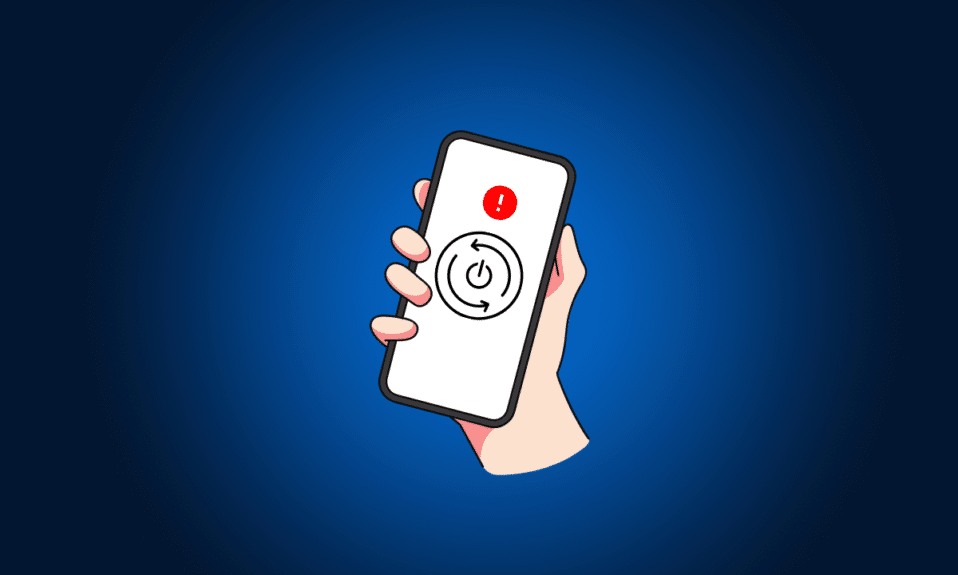
Vous pouvez jouer à des jeux, passer des appels vidéo, envoyer des SMS, assister à des cours en ligne et faire bien d'autres choses sur les smartphones. Étant donné que ce gadget fait désormais partie de notre quotidien, nous devons nous assurer que notre appareil fonctionne correctement. Mais des pépins et des problèmes peuvent survenir à tout moment dans les appareils technologiques. L'un de ces problèmes auxquels de nombreux utilisateurs sont confrontés est que le téléphone Samsung continue de redémarrer pendant le chargement. Vous êtes sur la bonne page si vous rencontrez également le même problème. Parce que dans ce guide, nous vous dirons ce qui le déclenche et comment réparer le téléphone Samsung qui redémarre sans cesse. Alors, sans plus tarder, commençons !
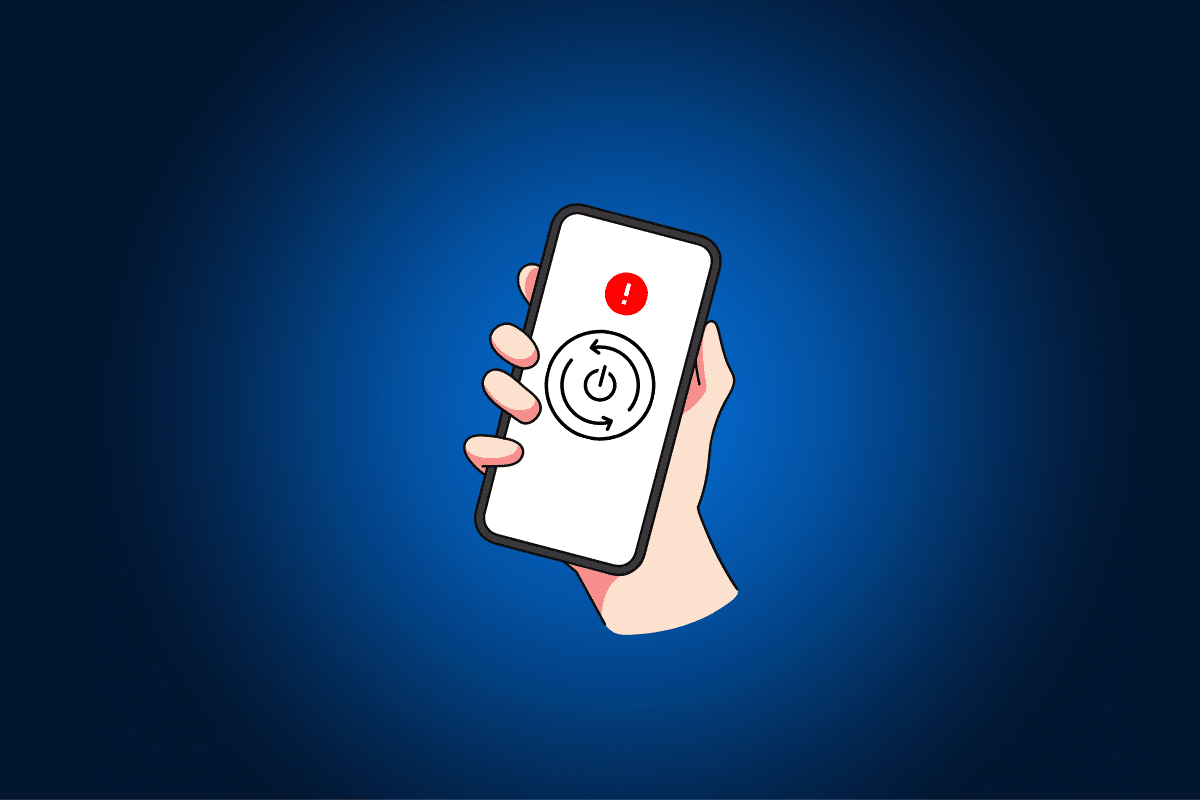
Comment réparer le téléphone Samsung continue de redémarrer
Avant de vous dire quoi faire si le téléphone Samsung continue de redémarrer, discutons brièvement des raisons pour lesquelles le téléphone Samsung continue de redémarrer pendant le chargement :
- Surcharger la batterie de votre téléphone.
- Le mode d'optimisation automatique est activé sur votre smartphone.
- Le lecteur d'empreintes digitales n'arrête pas de planter.
- La fonction d'affichage permanent continue de geler.
- En raison d'applications tierces installées sur votre appareil.
- Système d'exploitation obsolète.
- Partition de cache corrompue.
- Paramètre réseau corrompu.
- Problèmes dans le système d'exploitation.
Continuez à lire pour savoir comment réparer le téléphone Samsung qui redémarre sans cesse la nuit.
Méthode 1 : Activer la fonction de protection de la batterie
Si le problème évoqué se produit en raison d'une surcharge, activez le mode de protection de la batterie pour éviter une charge complète. L'activation de la fonction de protection de la batterie sur votre combiné limitera la charge maximale à 85 %. Ainsi, prolongeant la durée de vie de la batterie de votre appareil et résolvant le problème discuté. Les étapes pour le réaliser sont données ci-dessous :
Remarque : étant donné que les smartphones n'ont pas les mêmes options de paramètres et qu'ils varient d'un fabricant à l'autre, assurez-vous que les paramètres sont corrects avant d'en modifier. Ces étapes ont été réalisées sur Samsung Galaxy S21 5G .
1. Appuyez sur Paramètres .
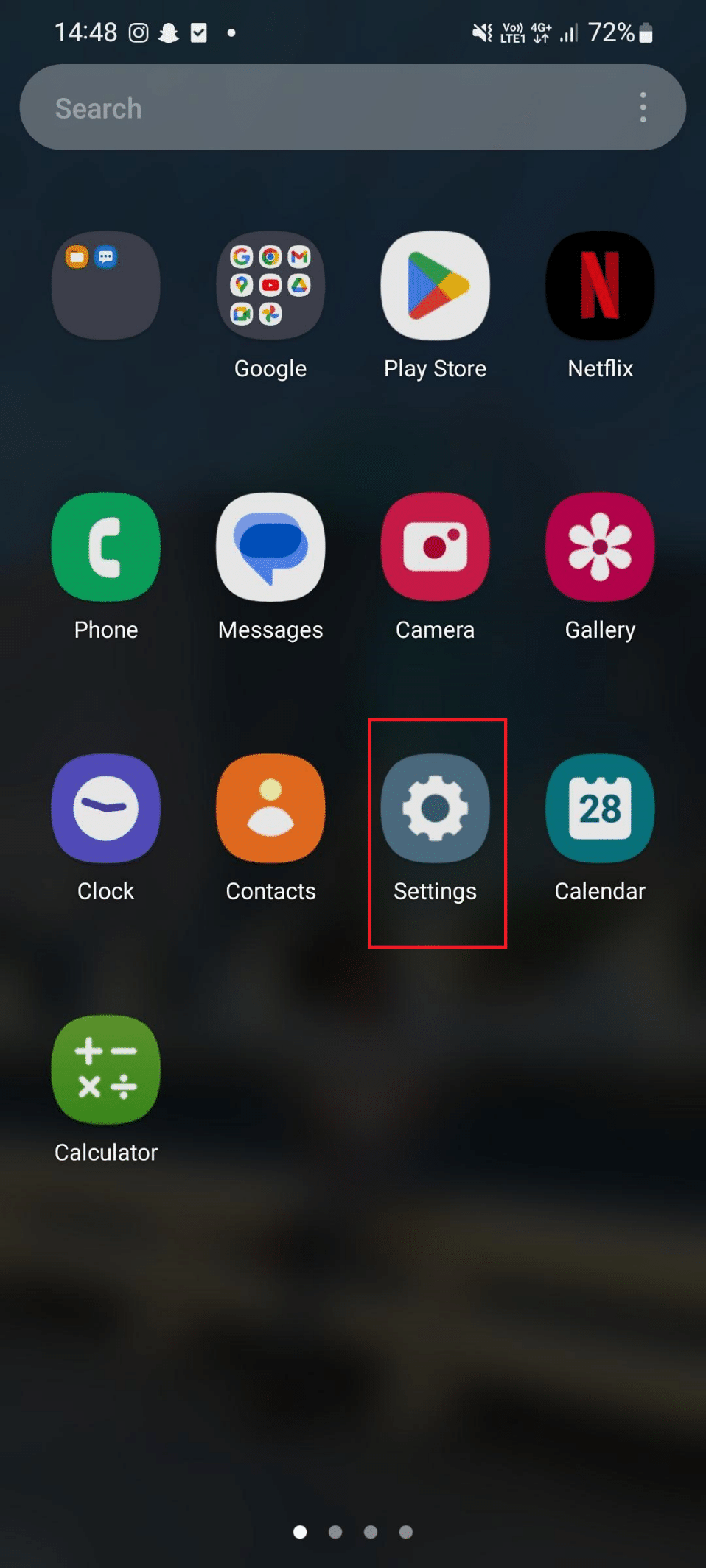
2. Ensuite, appuyez sur Entretien de la batterie et de l'appareil .
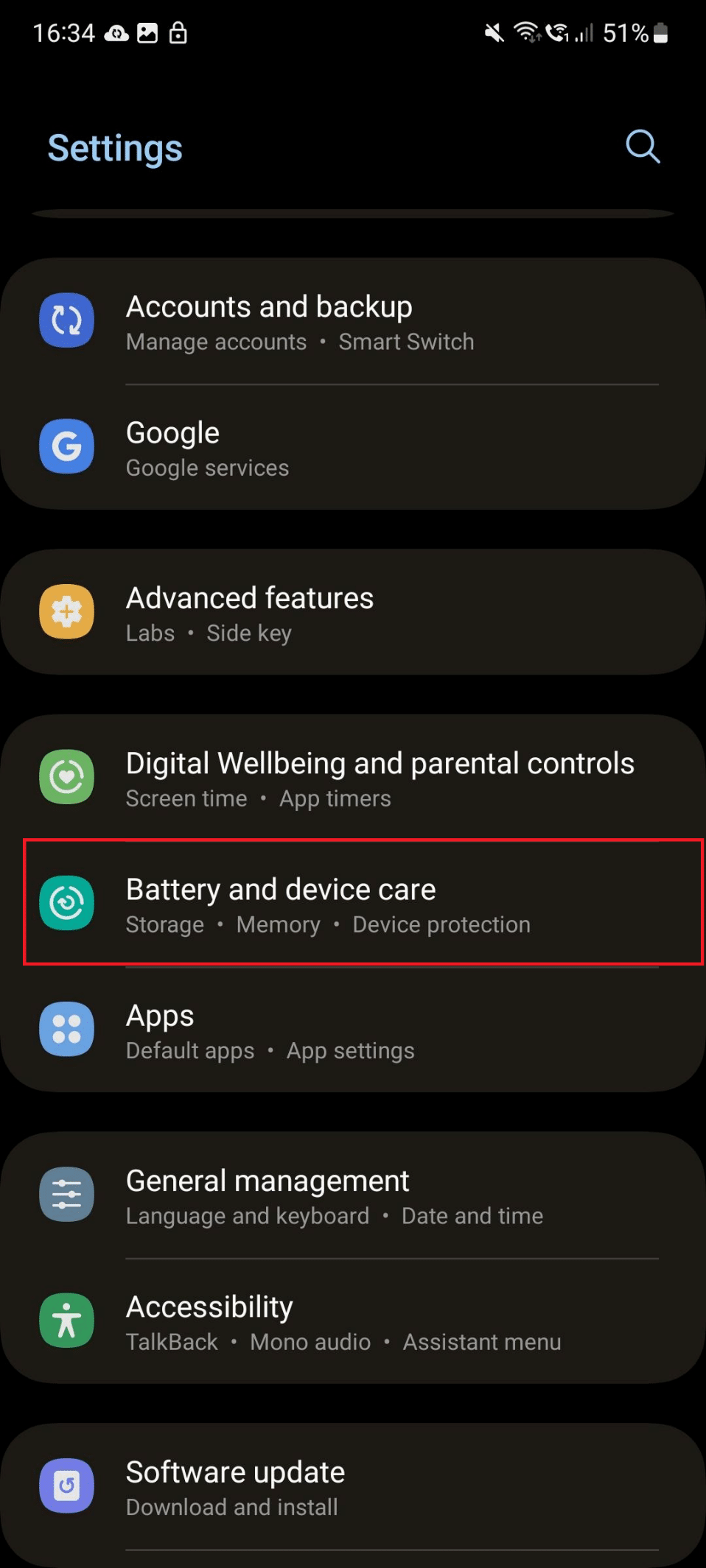
3. Maintenant, appuyez sur Batterie .
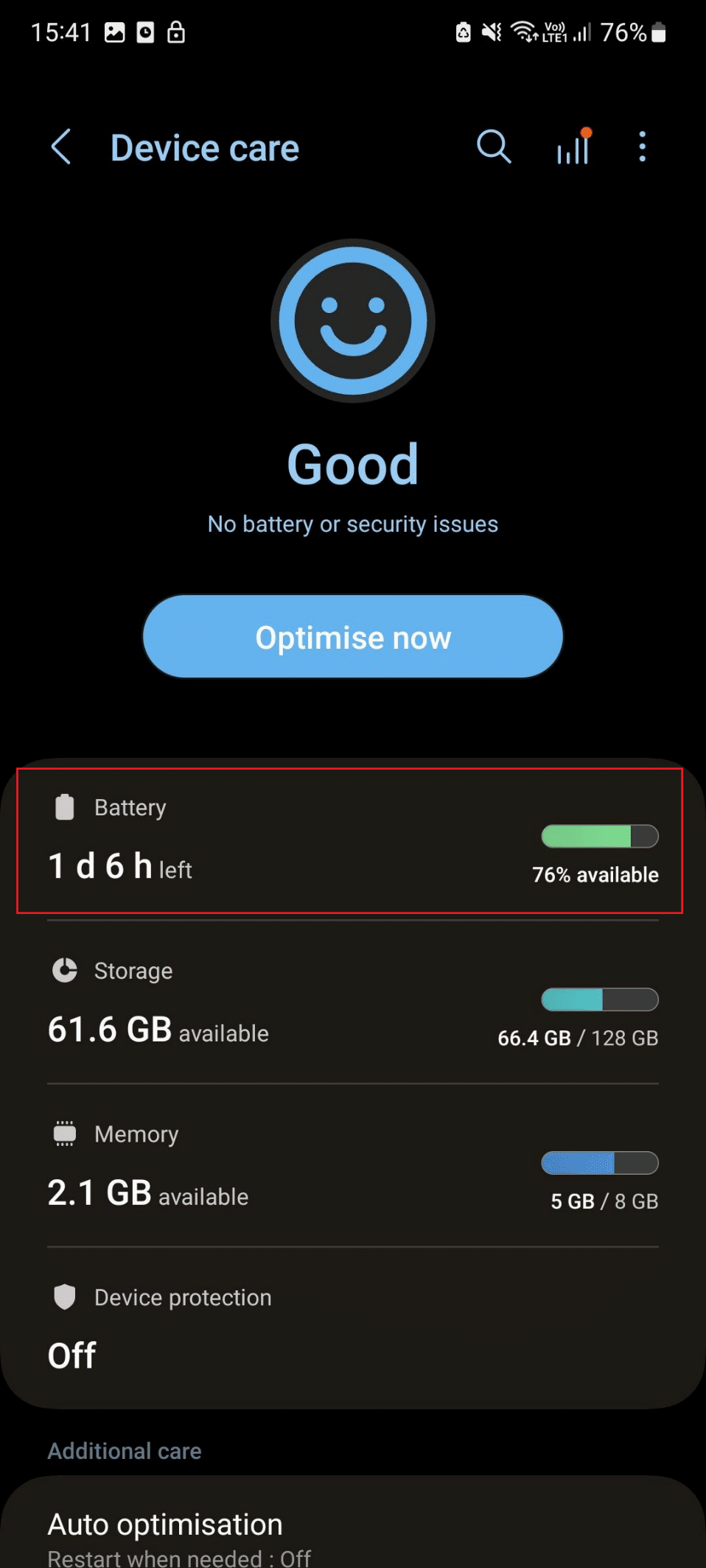
4. Balayez vers le bas et appuyez sur Plus de paramètres de batterie .
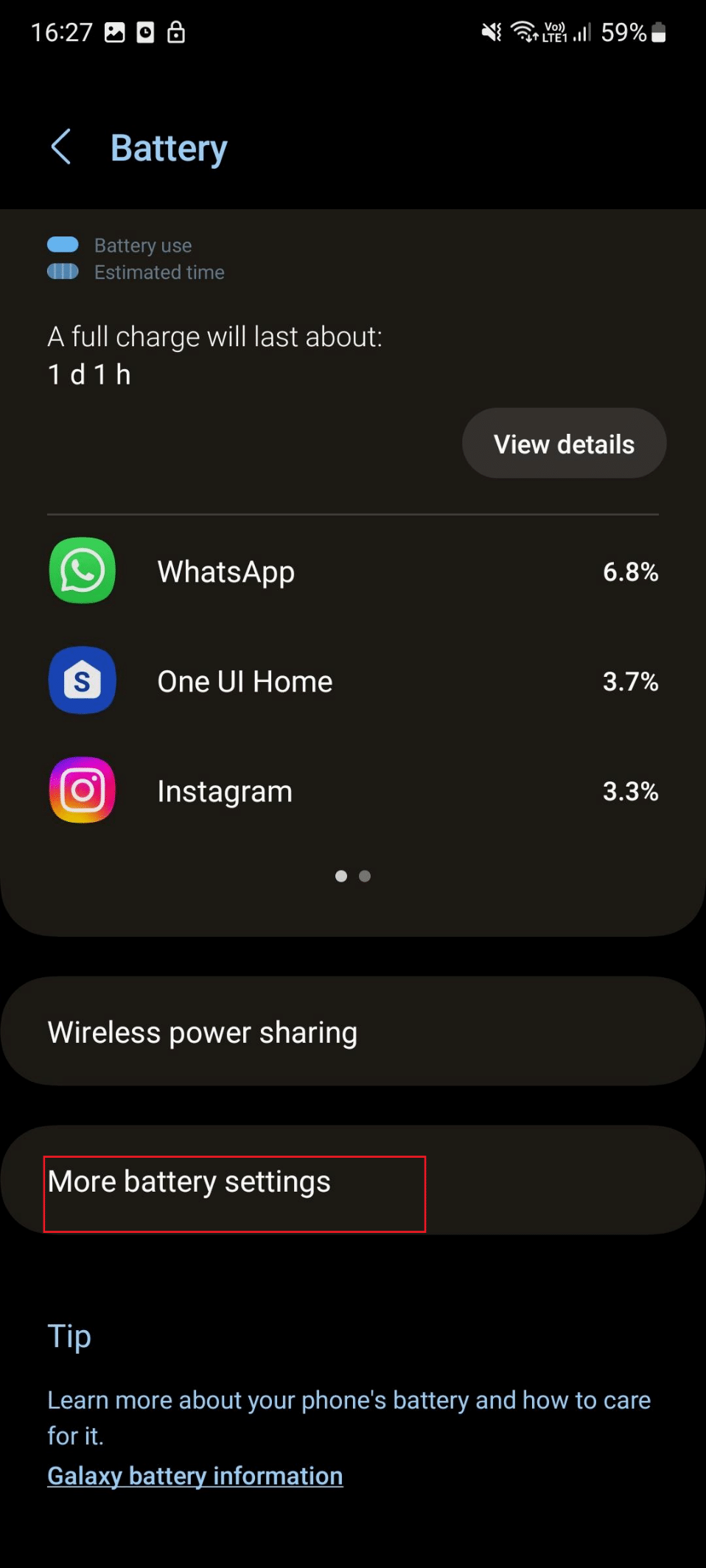
5. Activez Protéger la batterie .
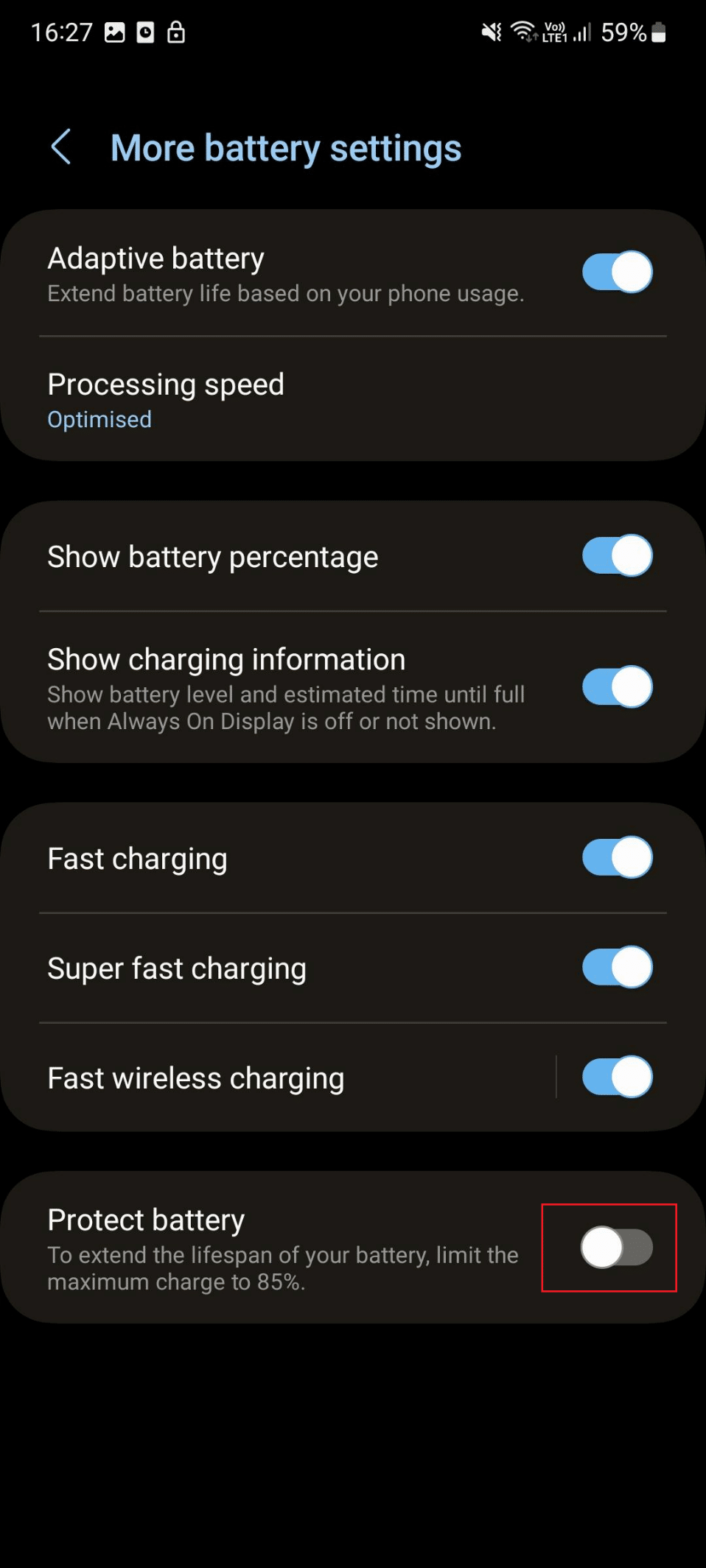
Lisez également: Fix Android Phone continue de redémarrer de manière aléatoire
Méthode 2 : Désactiver l'optimisation automatique
Vous vous demandez quoi faire si le téléphone Samsung continue de redémarrer ? Vous pouvez désactiver le redémarrage lorsque cela est nécessaire pour résoudre le problème. Les étapes pour désactiver le redémarrage automatique sont indiquées ci-dessous :
1. Tout d'abord, ouvrez le tiroir de l'application et appuyez sur Paramètres .
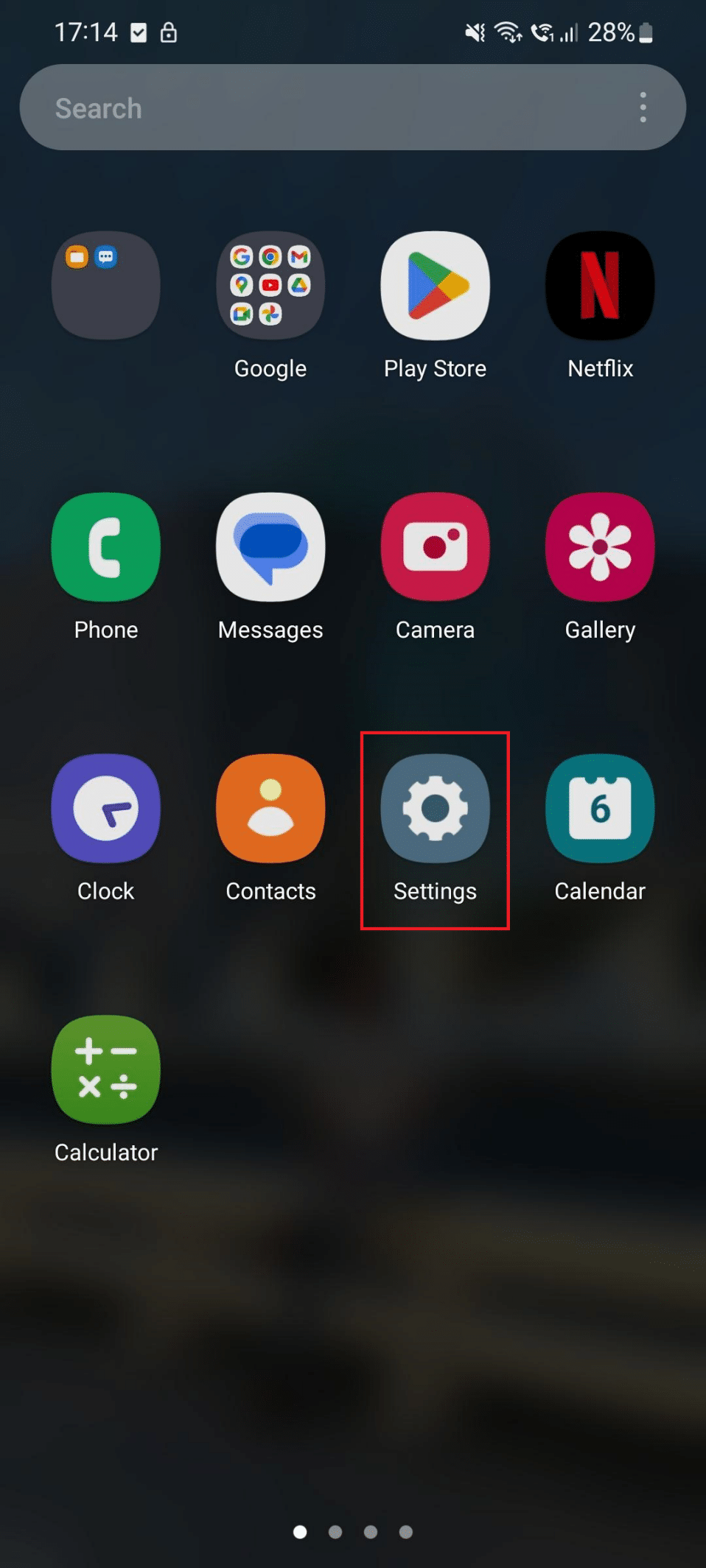
2. Maintenant, balayez vers le bas et appuyez sur Entretien de la batterie et de l'appareil .
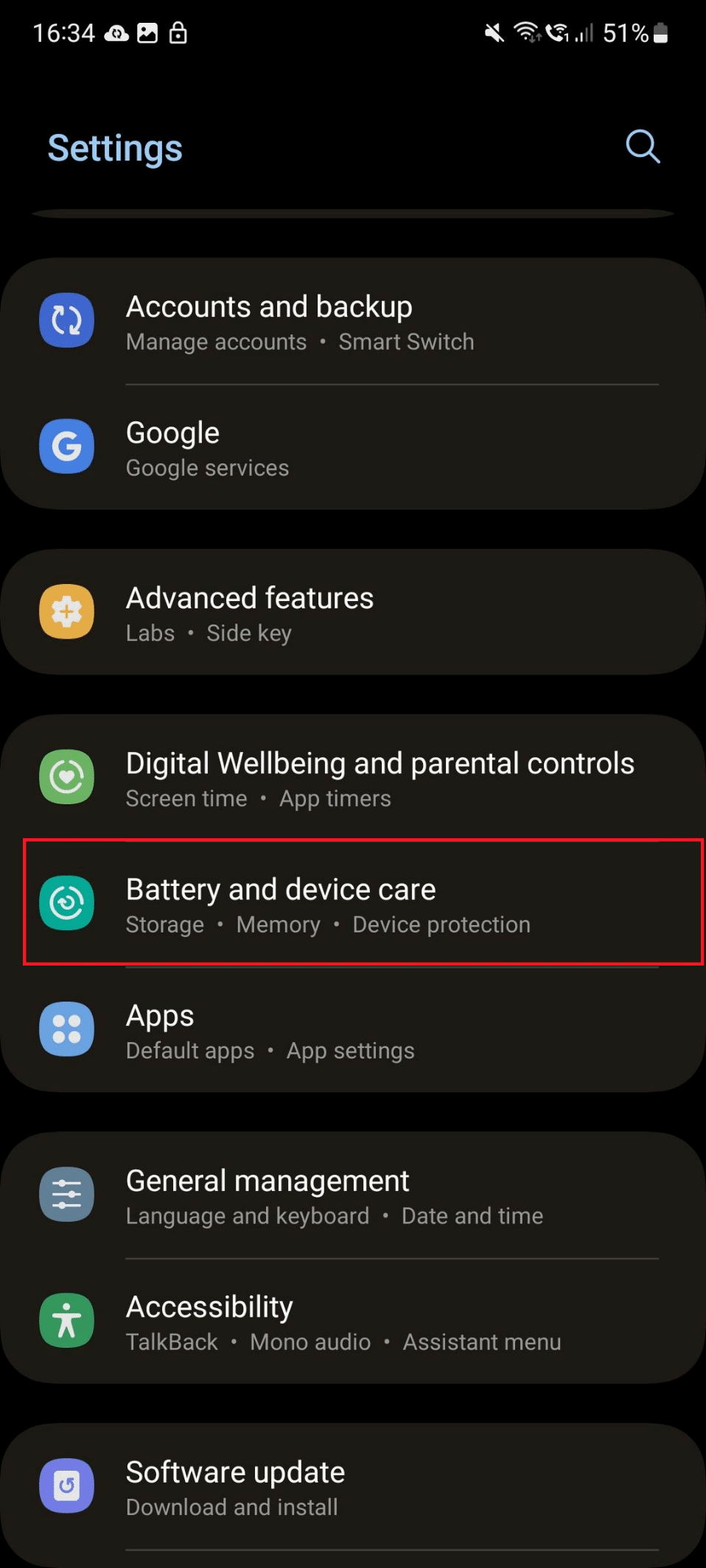
3. Appuyez sur Optimisation automatique .
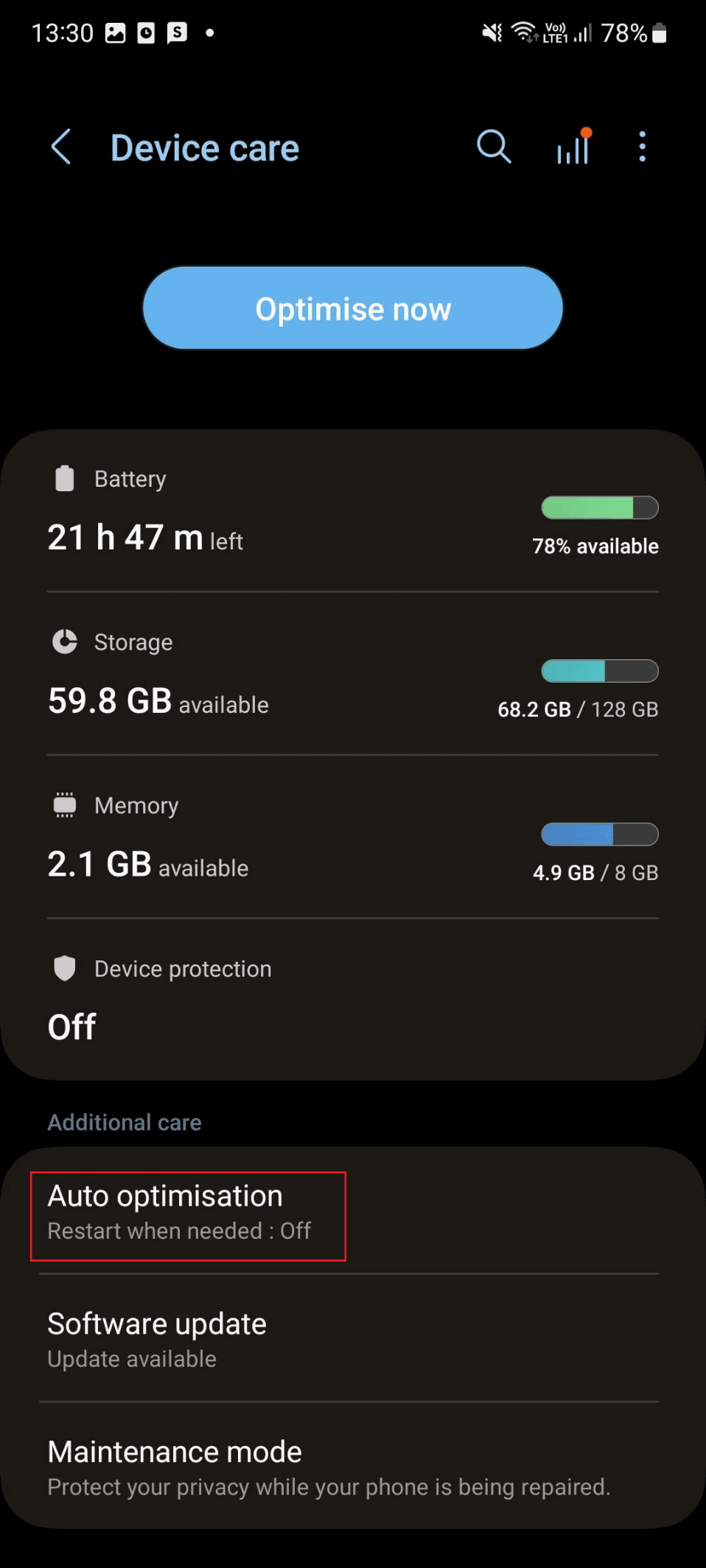
4. Désactivez Redémarrer si nécessaire .
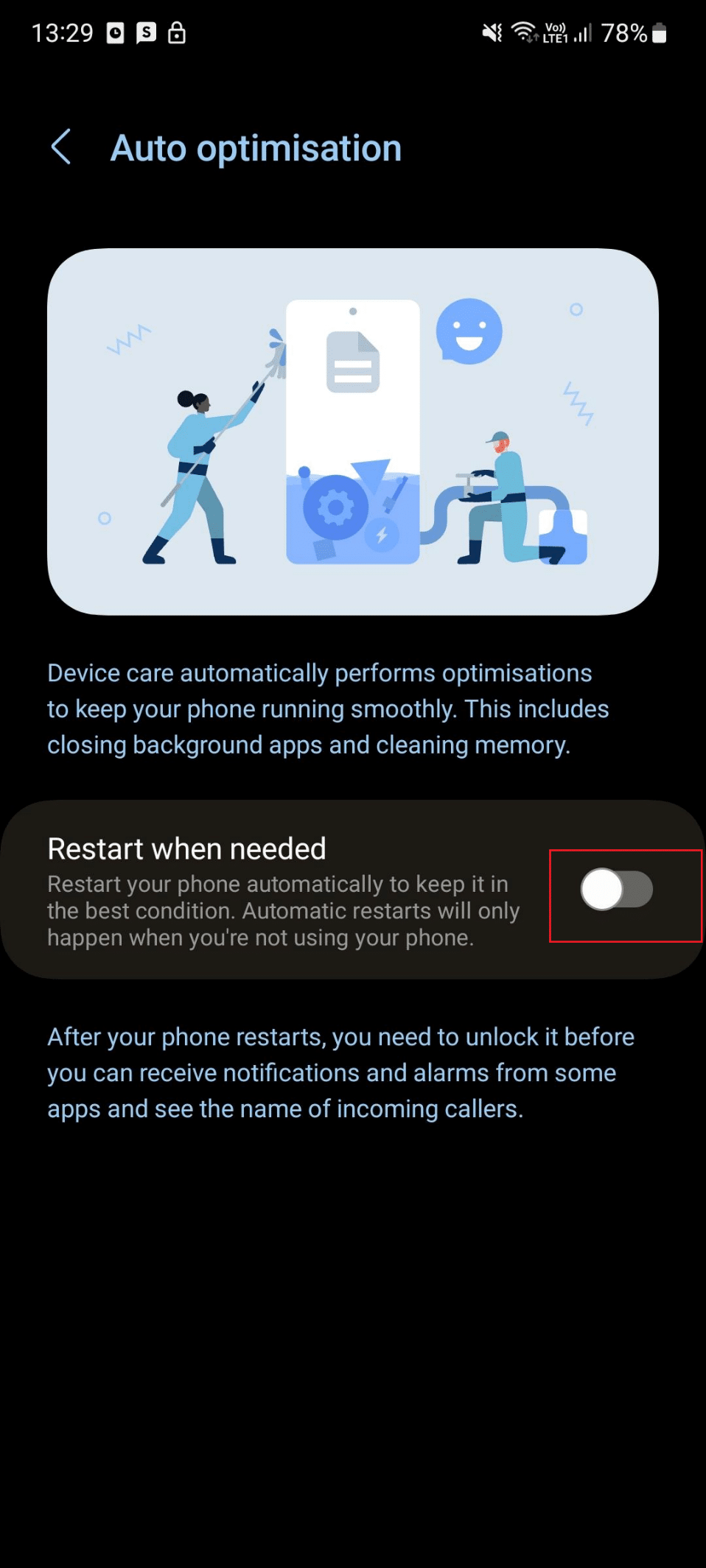
Méthode 3 : désactiver l'affichage permanent
La fonction d'affichage permanent est utile car vous pouvez voir la date, l'heure et d'autres informations importantes sans activer l'affichage. Mais cela peut conduire à ce que le téléphone Samsung redémarre sans cesse la nuit. Par conséquent, vous pouvez le désactiver en procédant comme suit :
1. Ouvrez le tiroir de l'application et appuyez sur Paramètres .
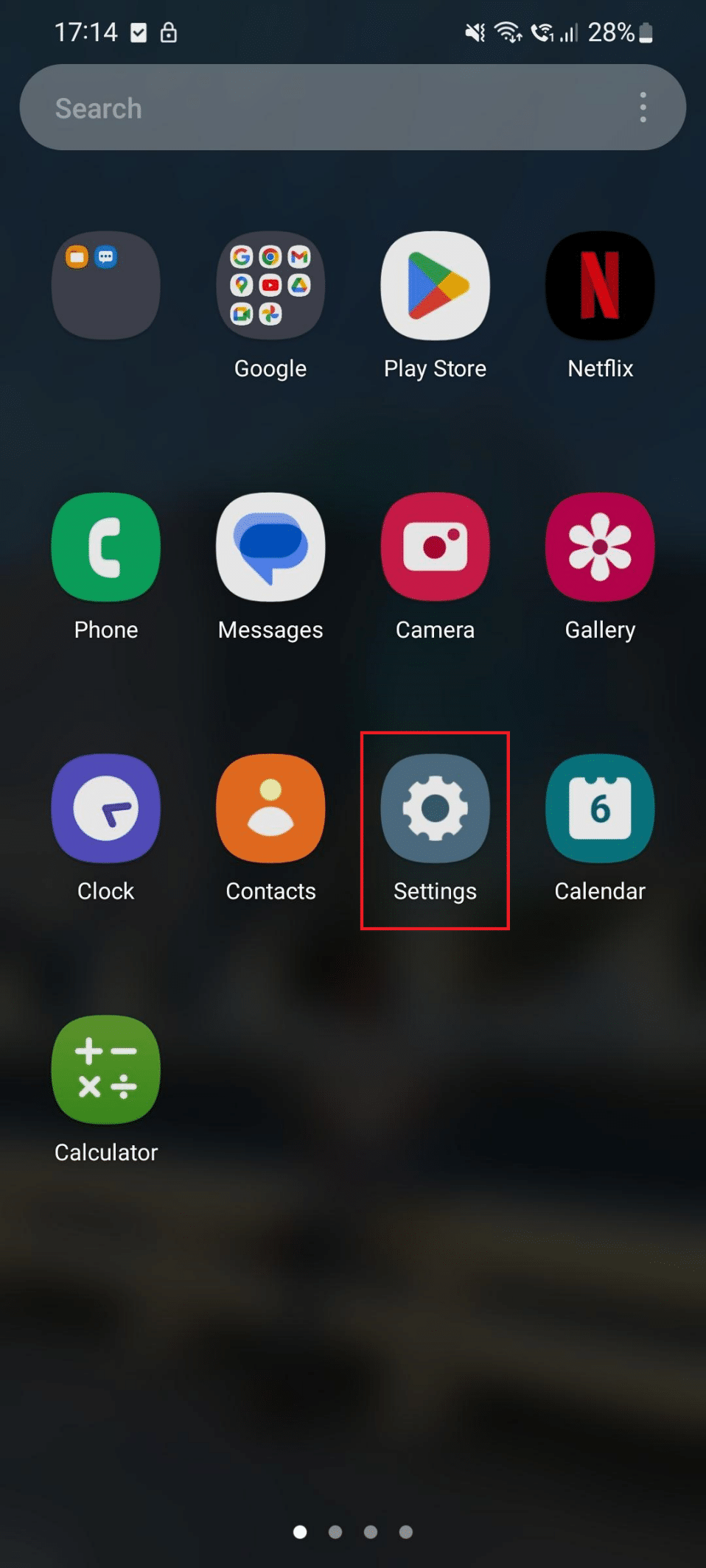
2. Maintenant, balayez vers le bas et appuyez sur l' écran de verrouillage .
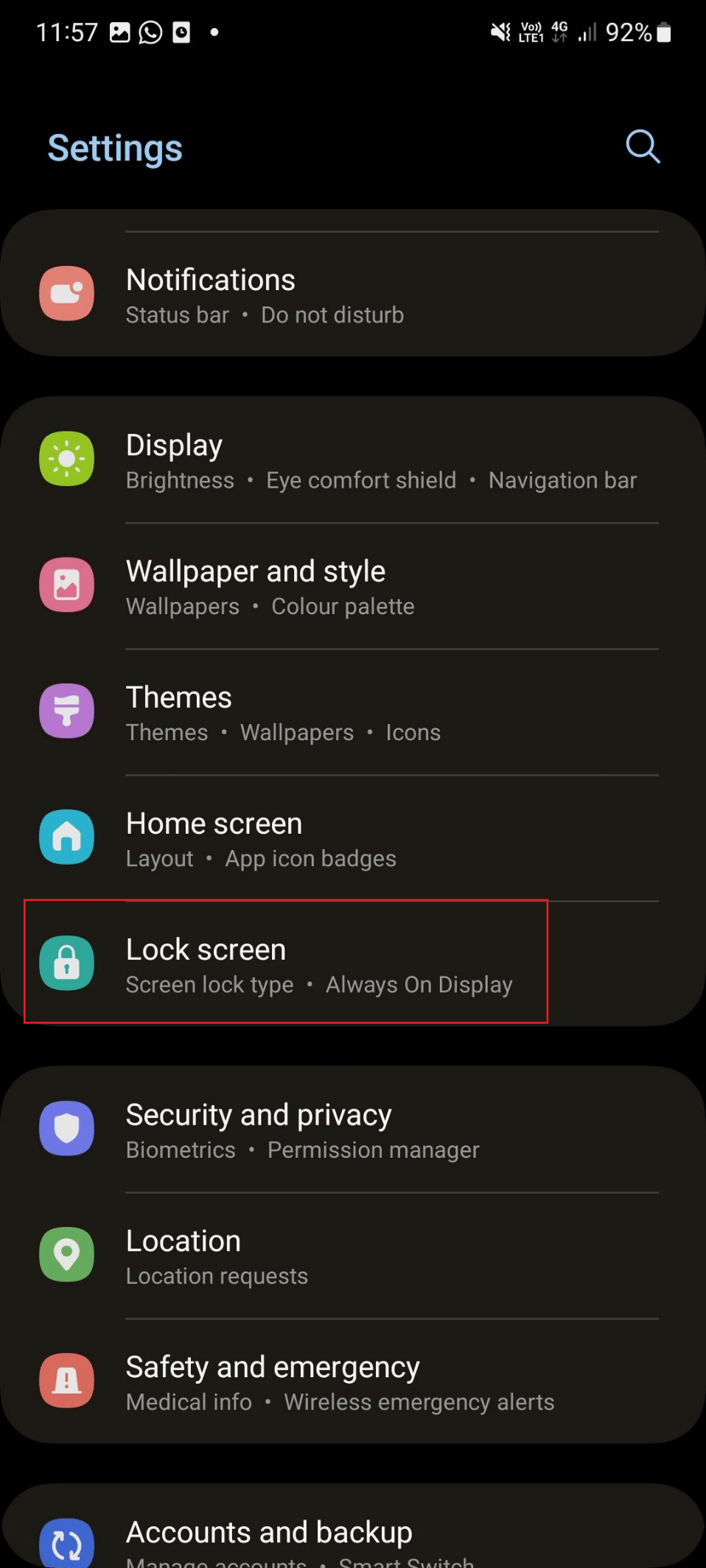
3. Après cela, sous l'écran de verrouillage, désactivez Always on Display .
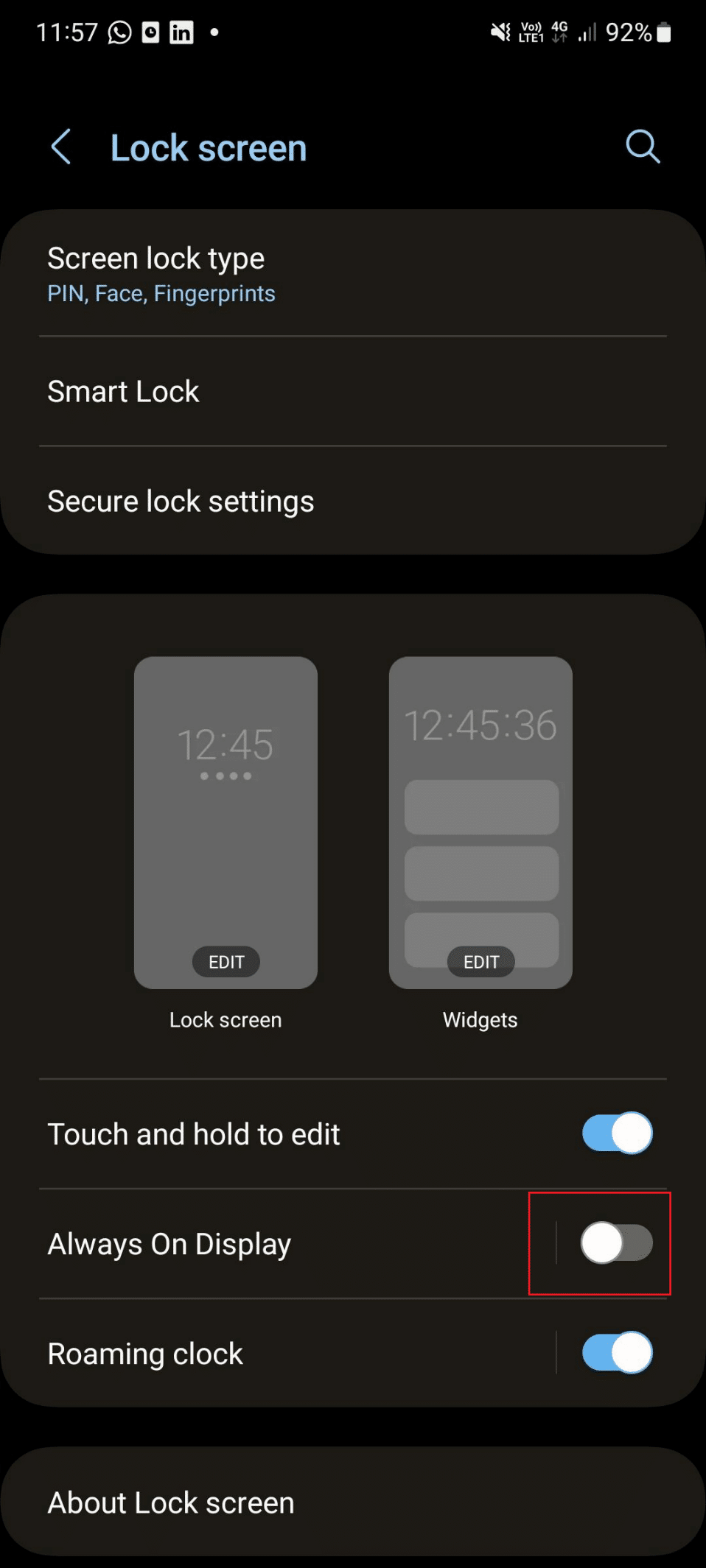
Lisez également: Comment désactiver la tablette Samsung S6 Lite
Méthode 4 : désactiver le lecteur d'empreintes digitales
Le lecteur d'empreintes digitales sur le combiné est un capteur qui peut vous aider à déverrouiller un appareil et des applications spécifiques. Si l'empreinte digitale se bloque dans sa phase de fonctionnement, cela peut entraîner le problème discuté. Vous pouvez désactiver la fonction d'empreinte digitale pour réparer le redémarrage du téléphone Samsung. Nous avons fourni les étapes qui vous aideront à désactiver le lecteur d'empreintes digitales :
1. Lancez Paramètres .
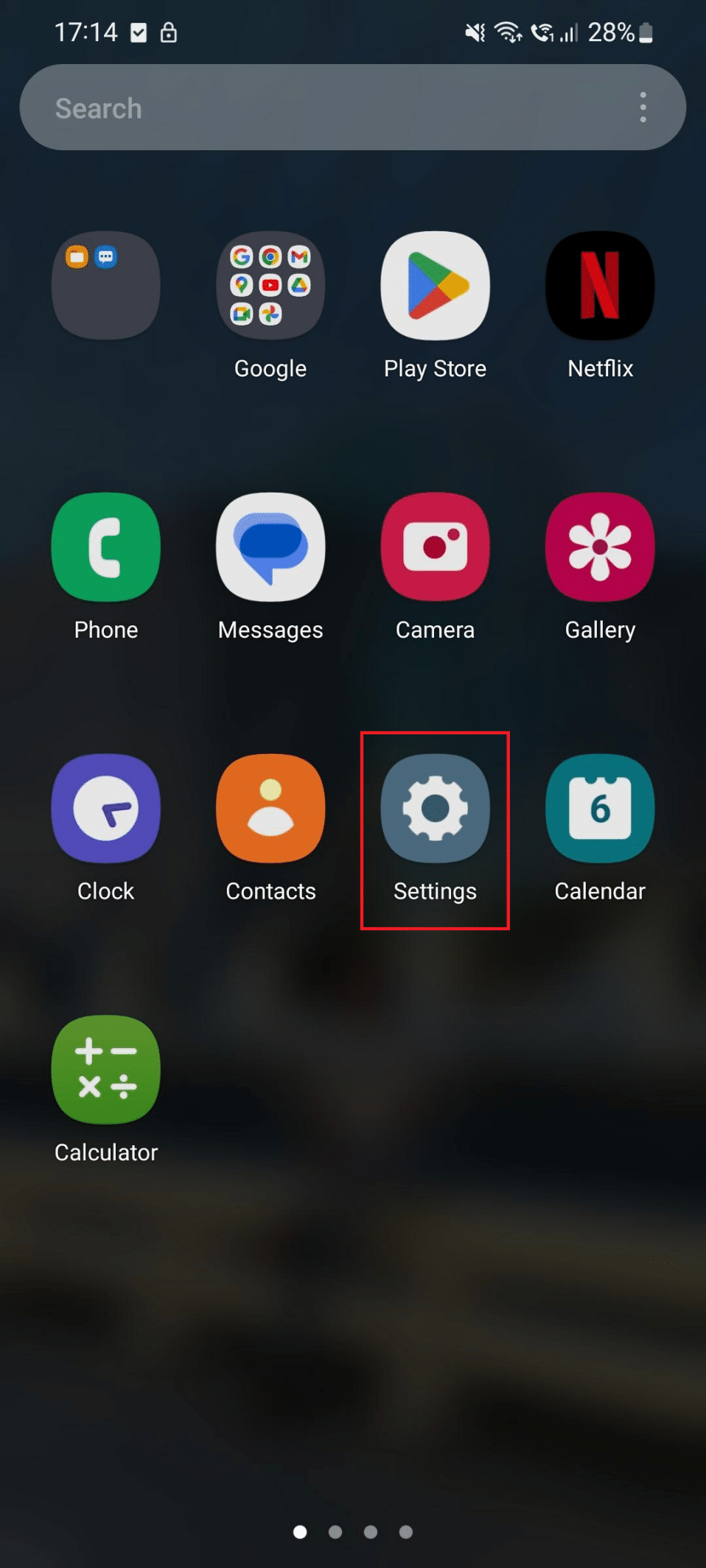
2. Faites défiler vers le bas et appuyez sur Sécurité et confidentialité .
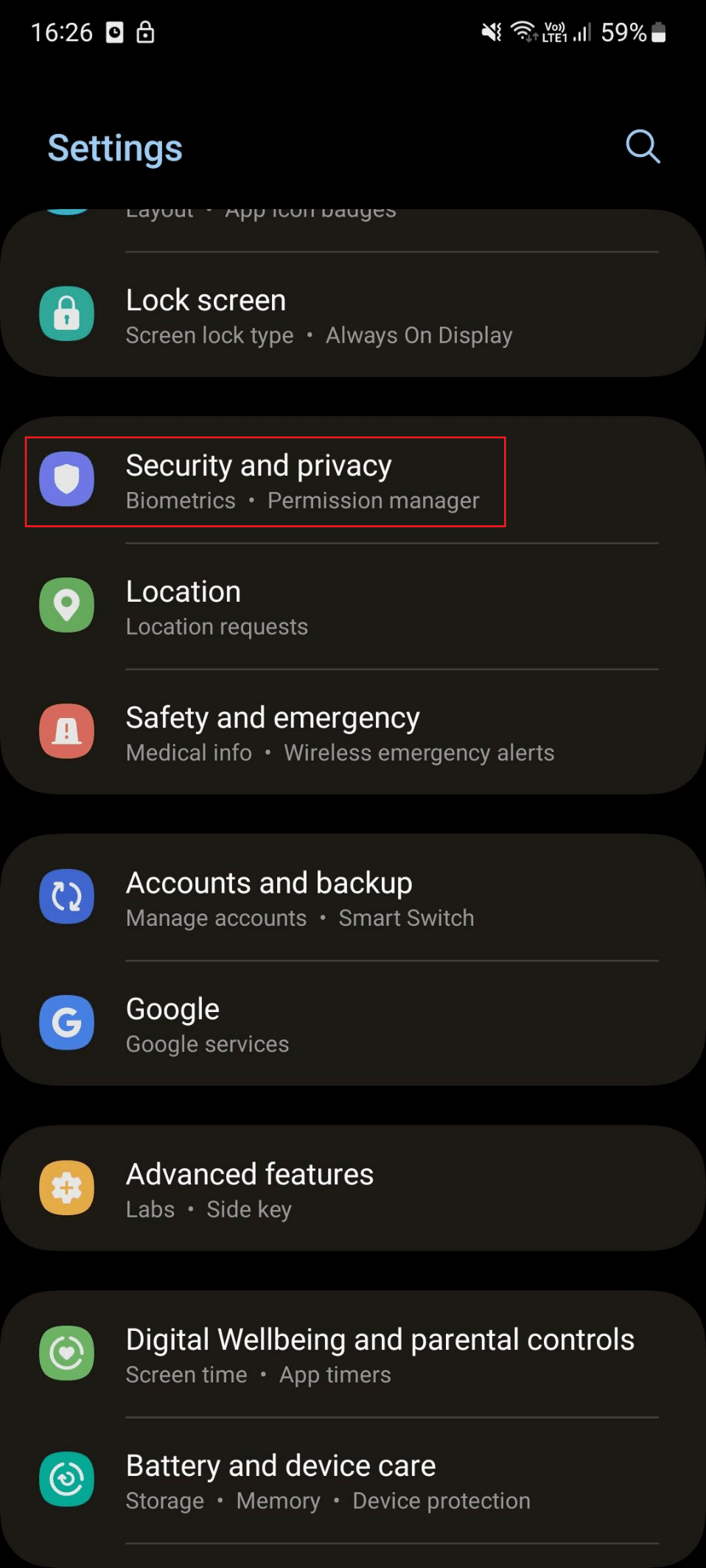
3. Balayez et appuyez sur Biométrie .
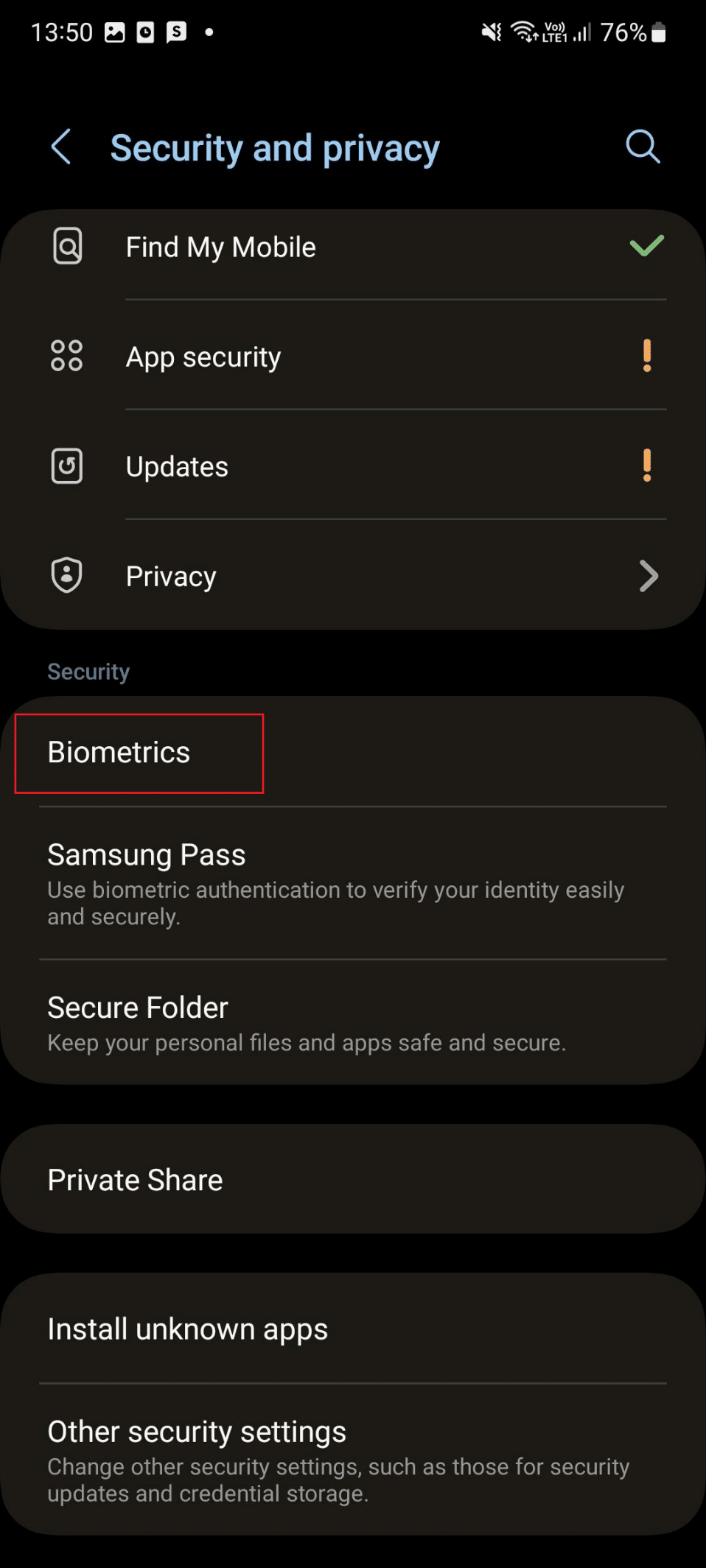
4. Appuyez sur Empreintes digitales .
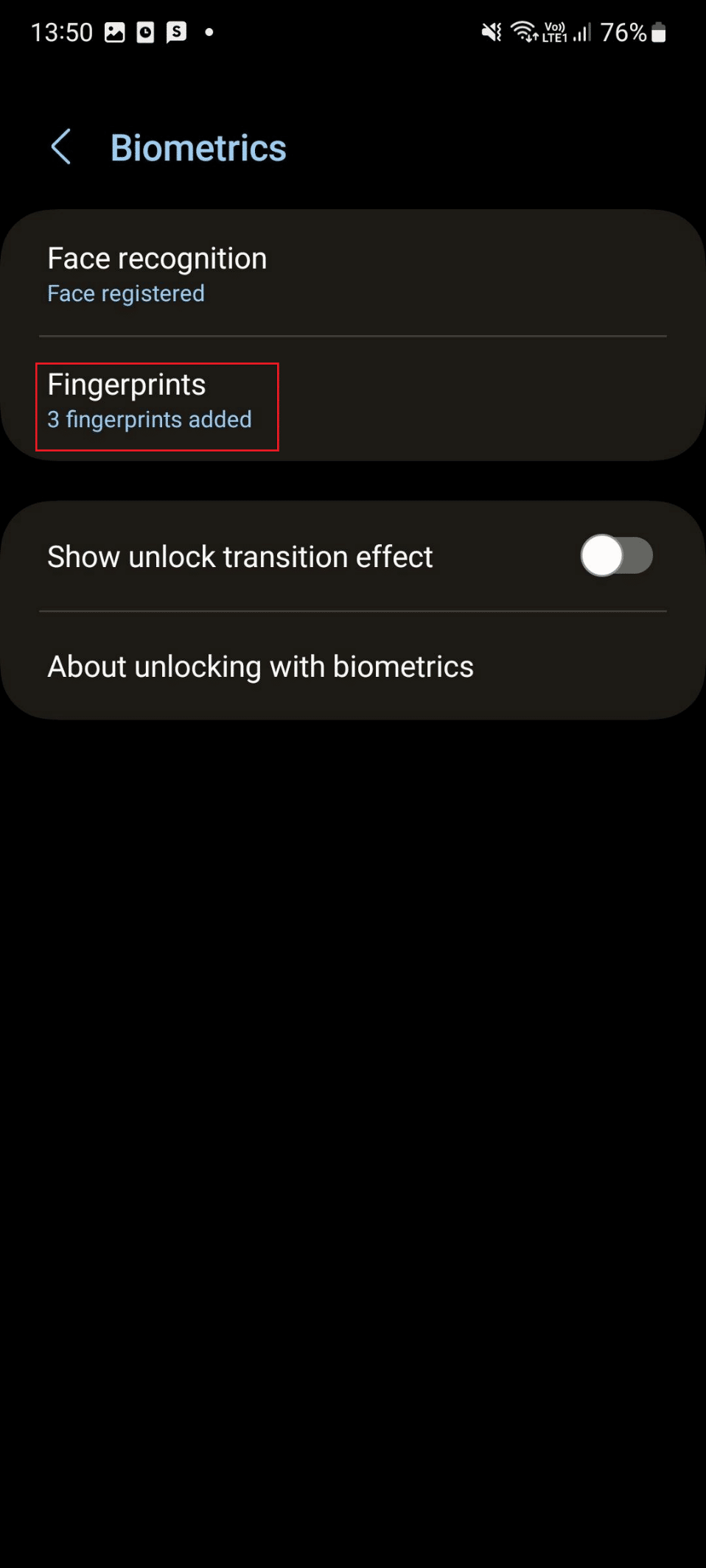
5. Entrez votre code PIN actuel et appuyez sur Terminé .
6. Enfin, désactivez Empreinte digitale toujours activée .
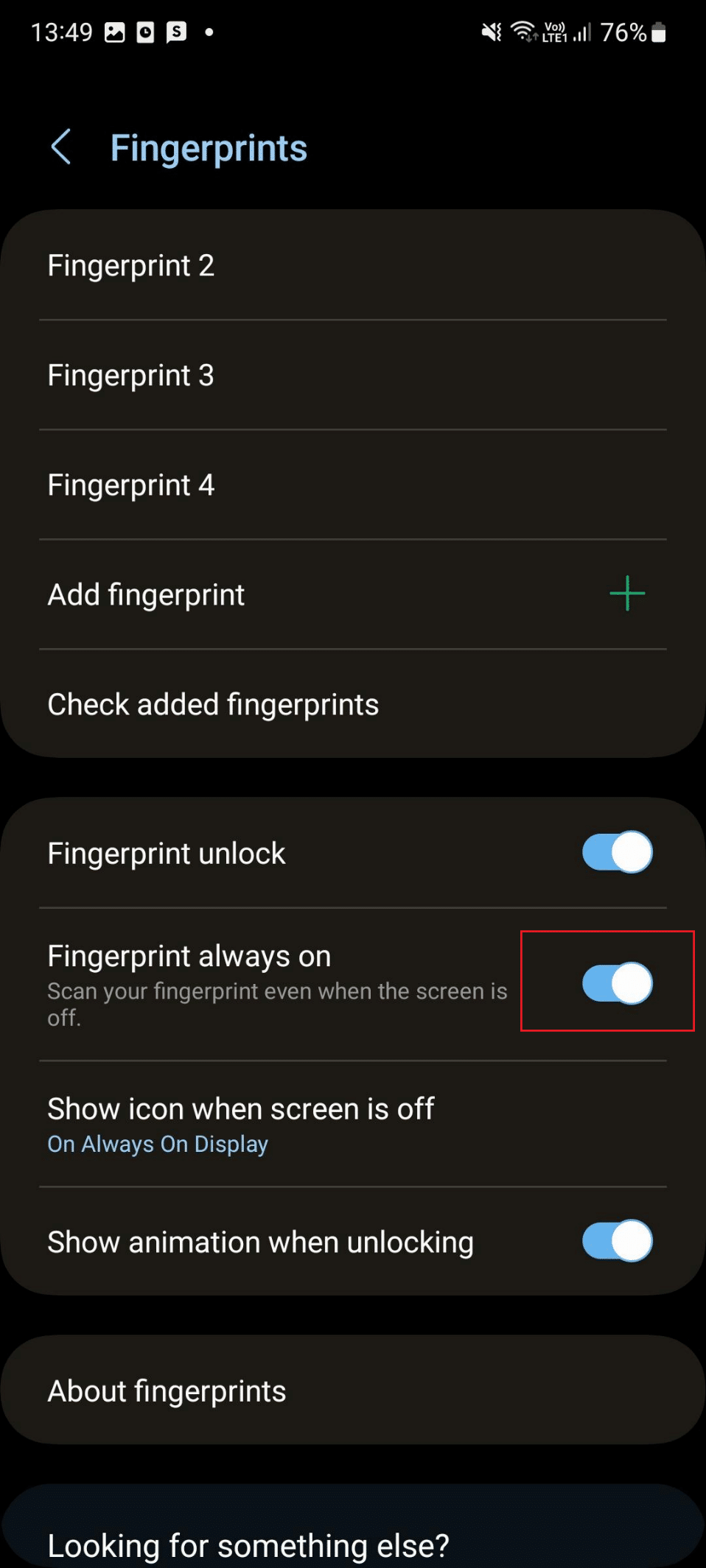
Lisez aussi: Les 10 meilleures façons de réparer Google Chrome continue de planter sur Android
Méthode 5 : Mettre à jour le système d'exploitation
L'une des méthodes pour réparer le téléphone Samsung continue de redémarrer pendant le chargement consiste à mettre à jour le logiciel. La mise à jour de votre appareil garantira que le bogue à l'origine du problème sera corrigé. Utilisez les étapes répertoriées ci-dessous pour exécuter la méthode :
1. Tout d'abord, appuyez sur l'icône Paramètres .
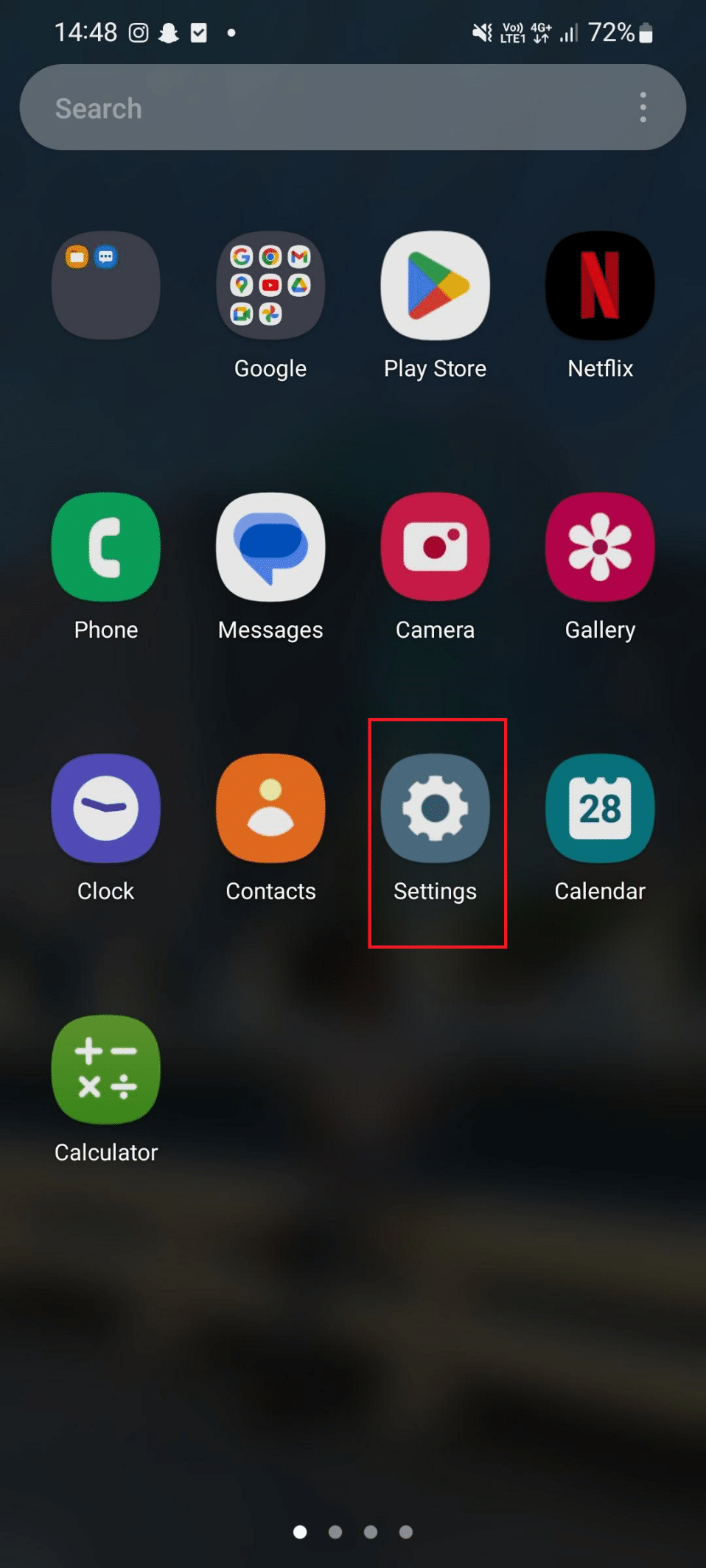

2. Après cela, appuyez sur la mise à jour du logiciel .
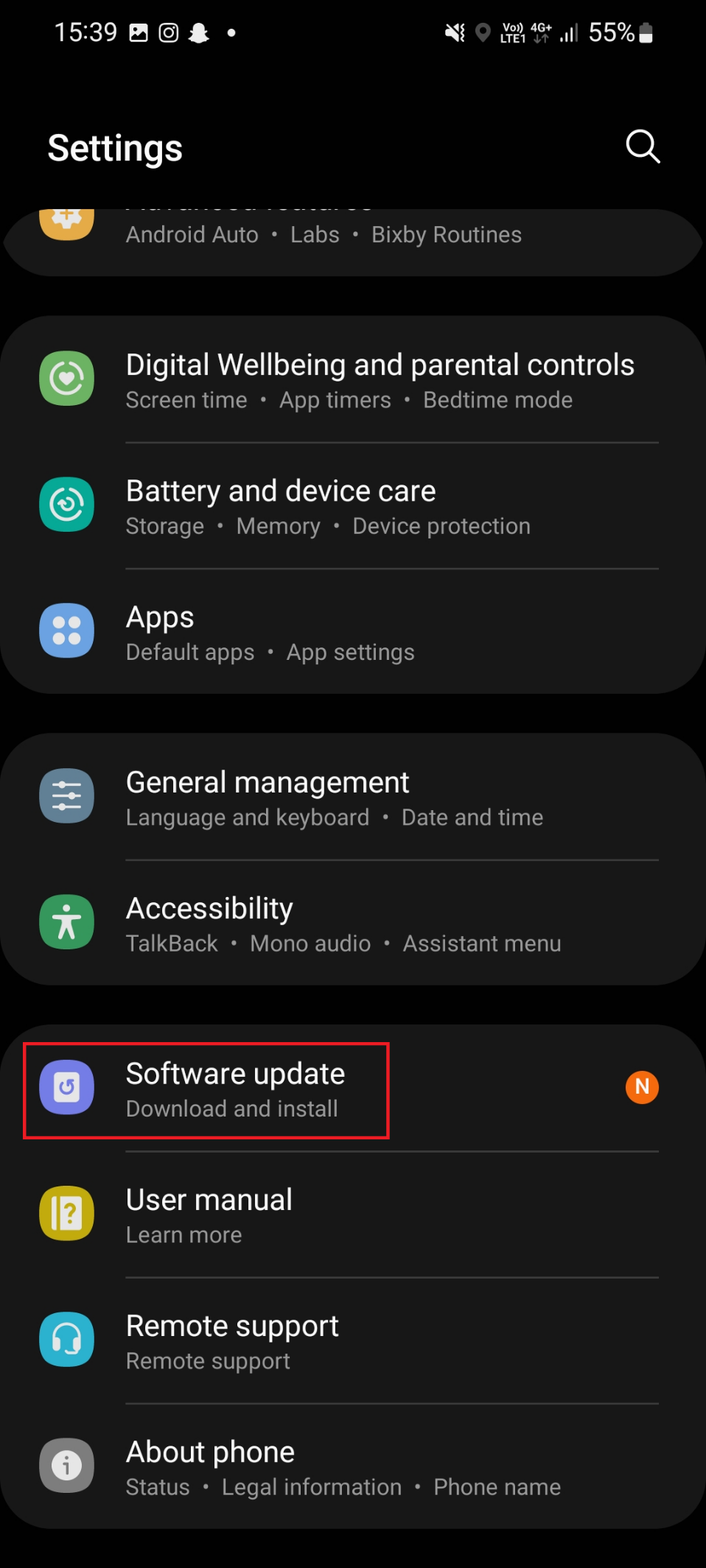
3. Ensuite, appuyez sur l'option Télécharger et installer .
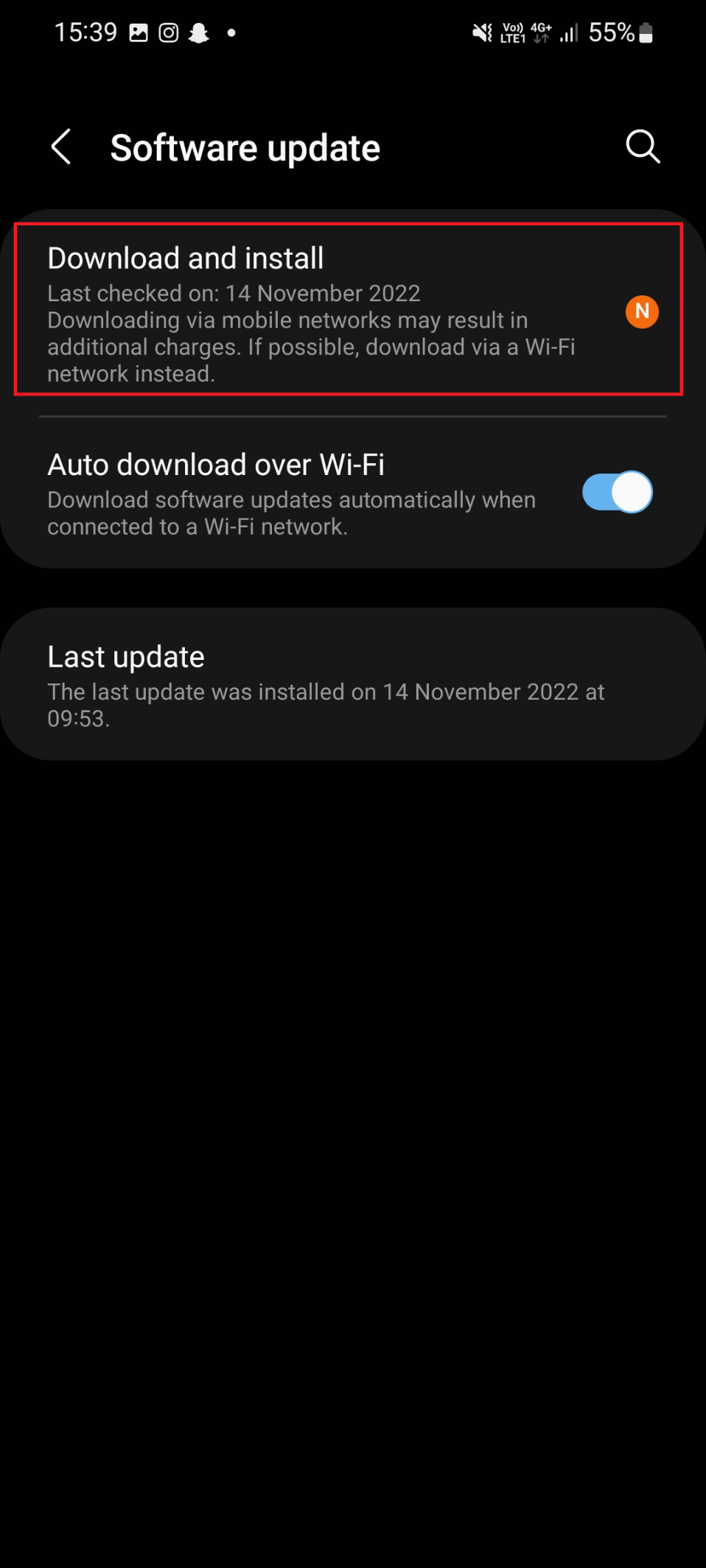
4. Appuyez sur Télécharger .
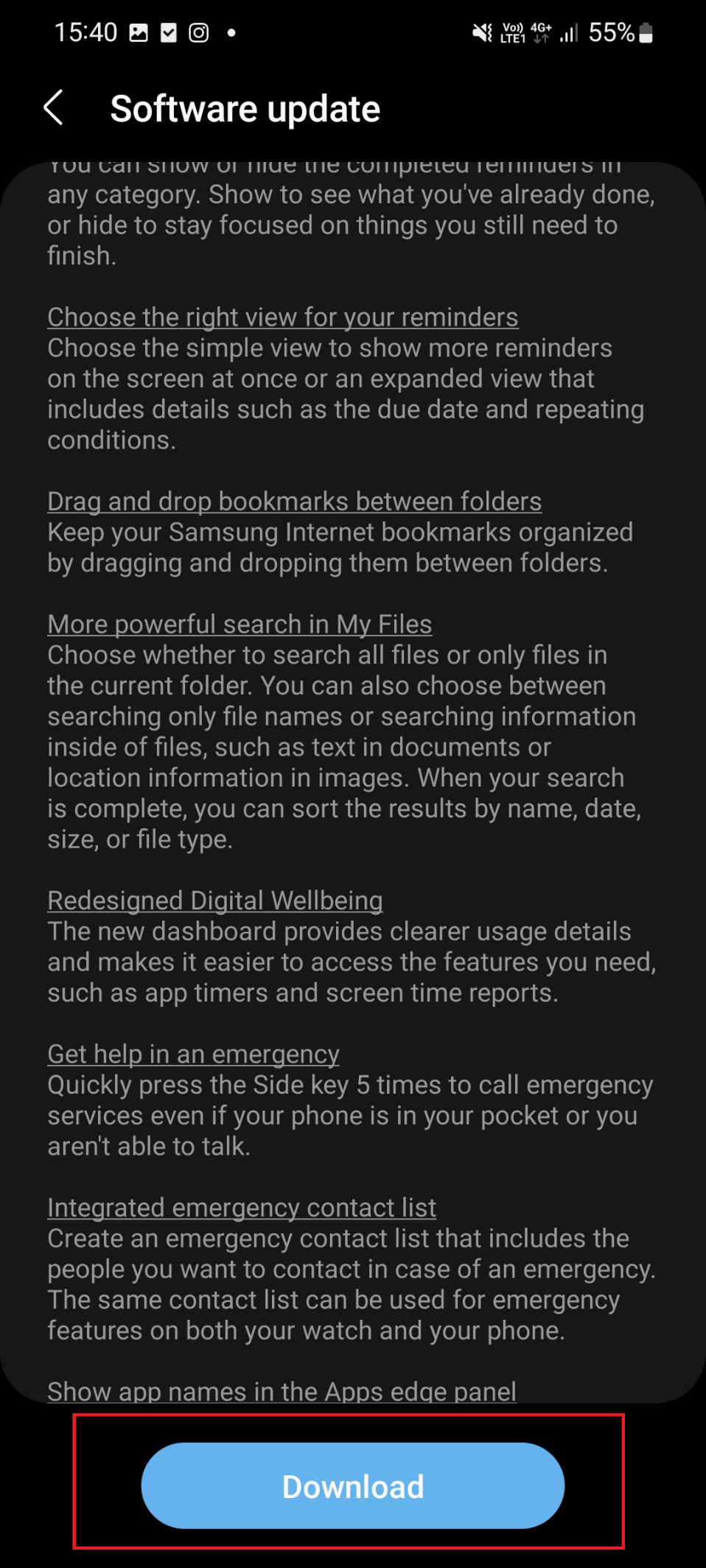
Lisez aussi : 9 raisons pour lesquelles la batterie de votre smartphone se charge lentement
Méthode 6 : désinstaller les applications en méthode sûre
Lorsqu'un téléphone Android fonctionne correctement en mode sans échec, le problème évoqué est dû aux applications installées. Le mode sans échec est une fonctionnalité intégrée sur chaque appareil Android. Toutes les fonctionnalités supplémentaires sont désactivées ; seuls les éléments essentiels sont utilisés lorsque le mode sans échec est activé. Activez-le et voyez si le problème est dû à l'application installée ou à l'application intégrée. Si le téléphone fonctionne correctement en mode sans échec, il est suggéré de désinstaller les applications non vérifiées de votre combiné. Lorsque vous désinstallez des applications tierces non vérifiées, votre appareil reviendra à son état fonctionnel normal. En dehors de cela, cela libérera de l'espace sur votre téléphone. Les étapes pour désinstaller les applications en mode sans échec sont fournies ci-dessous :
1. Appuyez simultanément sur la touche Volume bas et la touche latérale .
2. Ensuite, appuyez sur Éteindre .
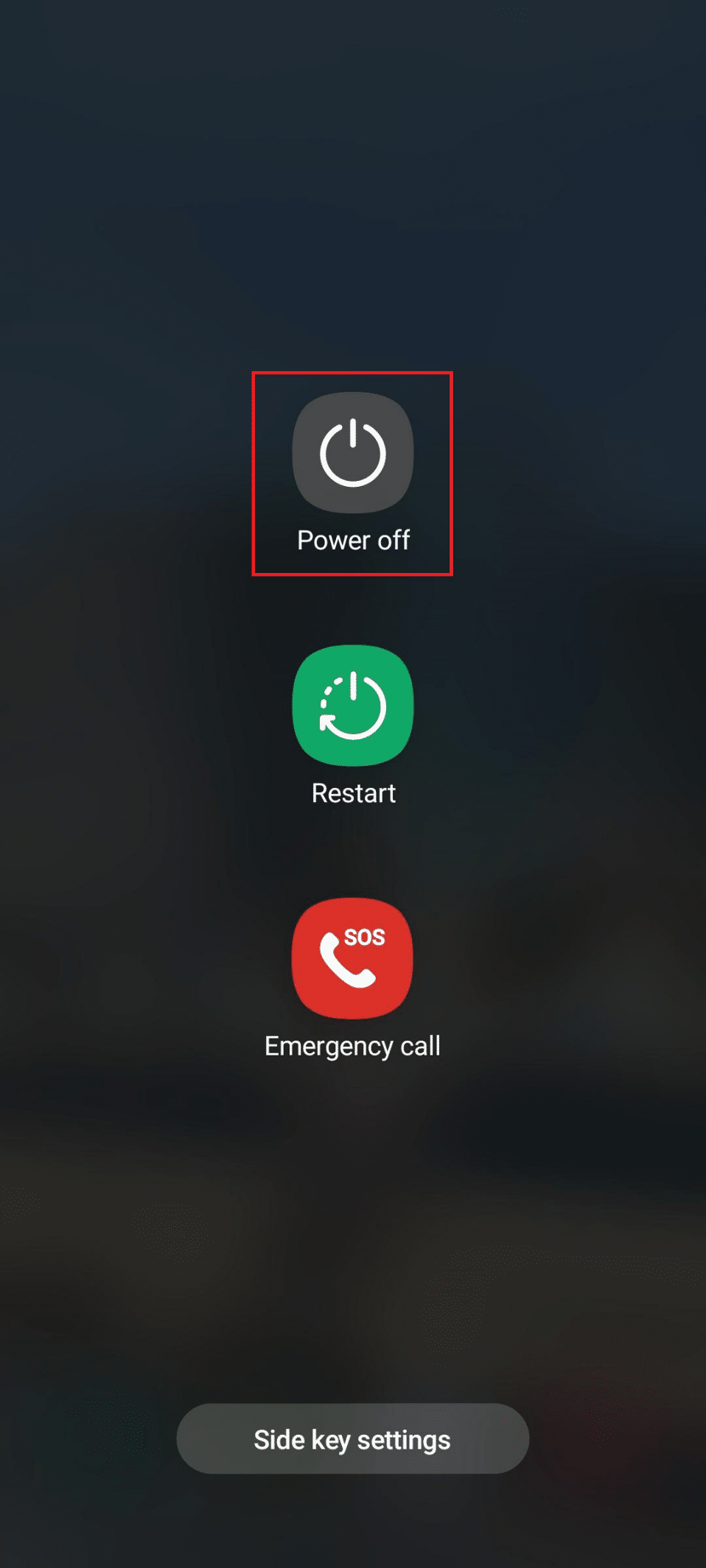
3. Après cela, allumez l'appareil ; Lorsque le Samsung Galaxy apparaît à l'écran, maintenez enfoncée la touche Volume bas .
4. Relâchez la touche une fois que le mode sans échec s'affiche dans le coin inférieur gauche de l'écran.
5. Maintenant, vérifiez si le problème est résolu ou non. Si votre téléphone fonctionne correctement, le problème est dû à des applications tierces. Alors, lancez Paramètres .
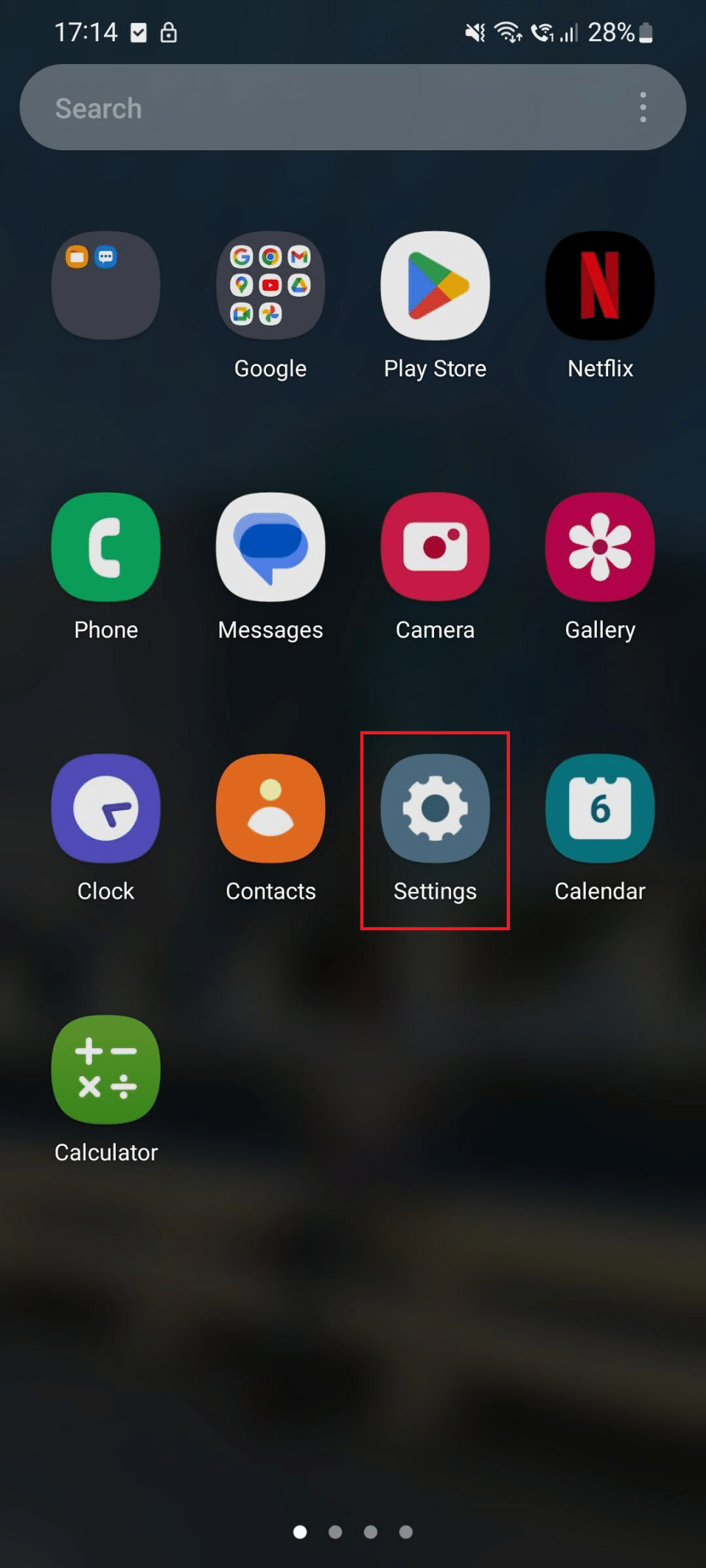
6. Maintenant, faites défiler vers le bas et appuyez sur Apps .
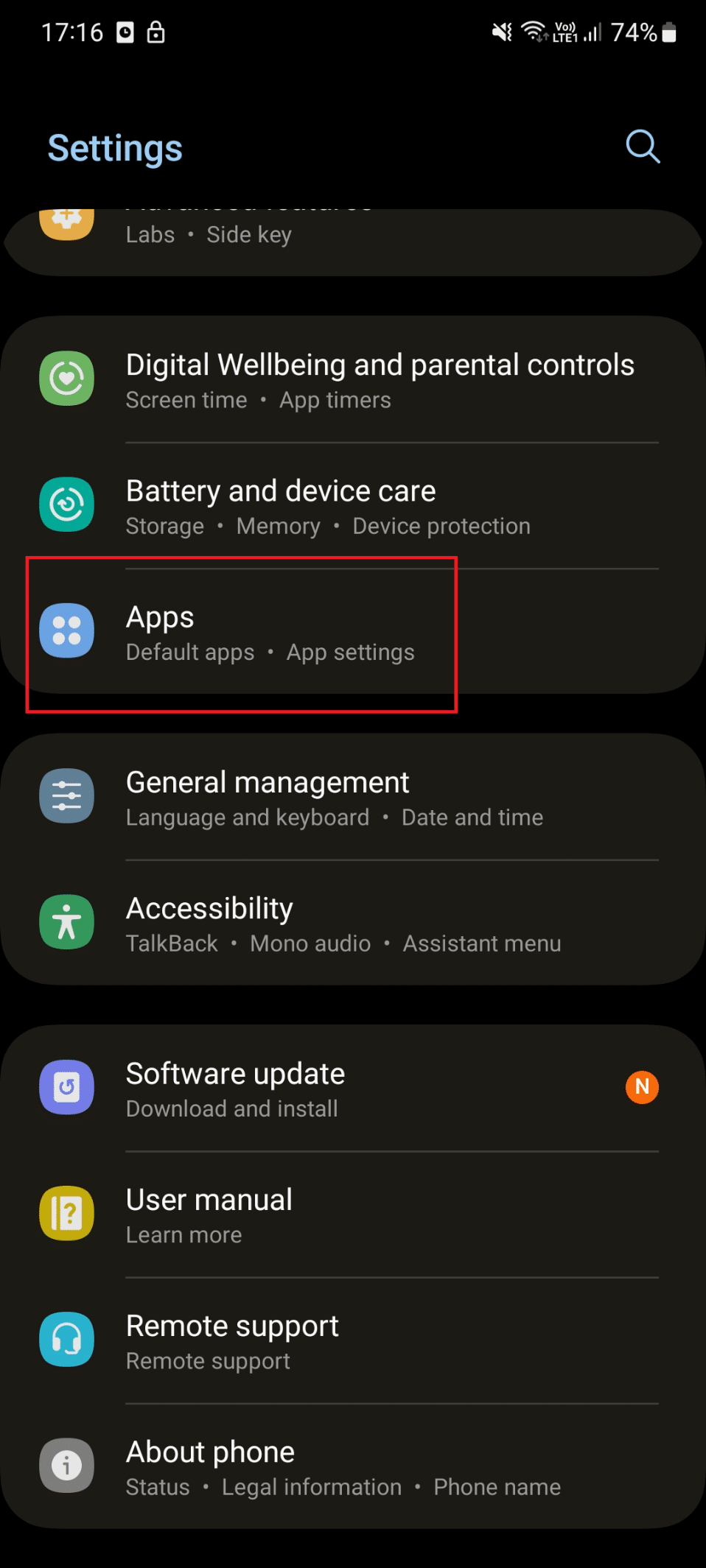
7. Après cela, appuyez sur l' application .
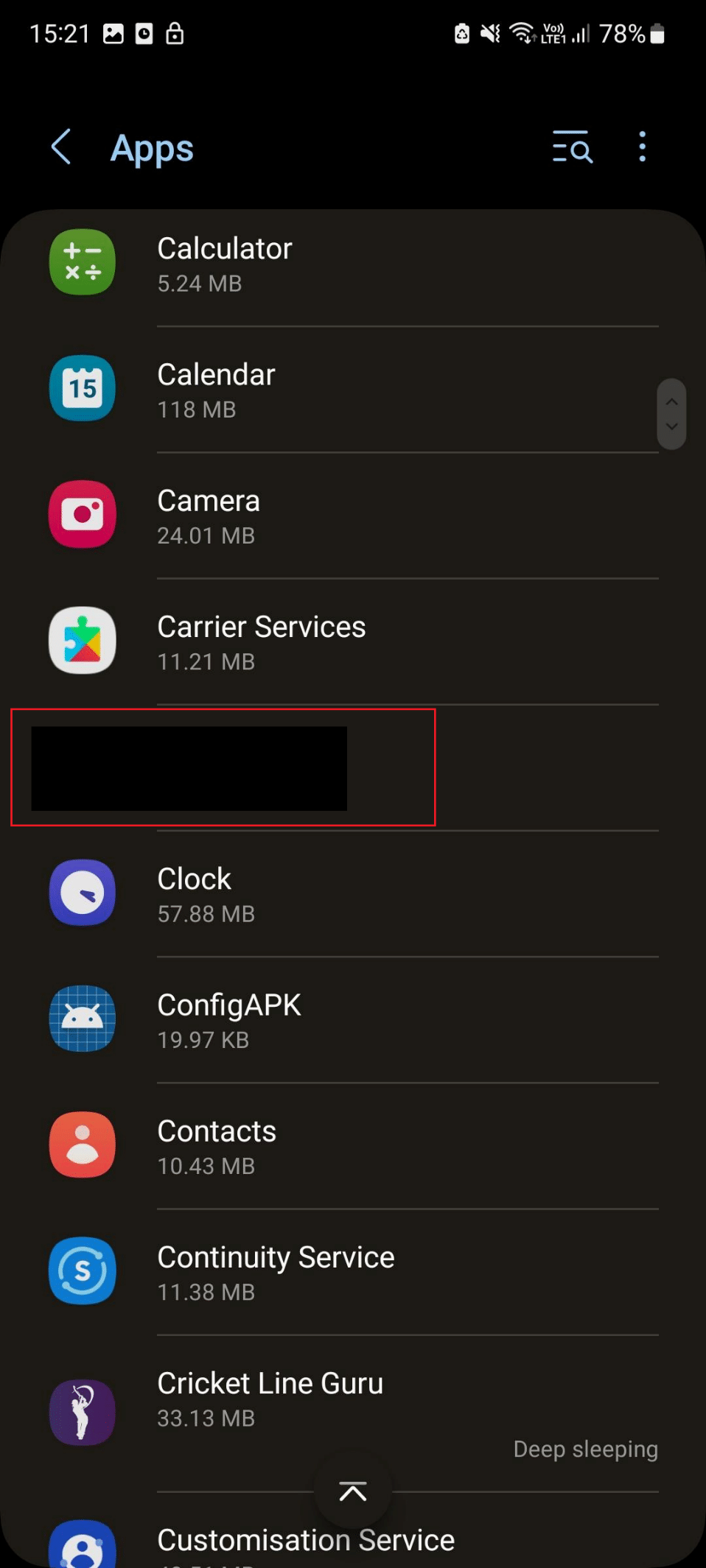
8. Ensuite, appuyez sur Désinstaller .
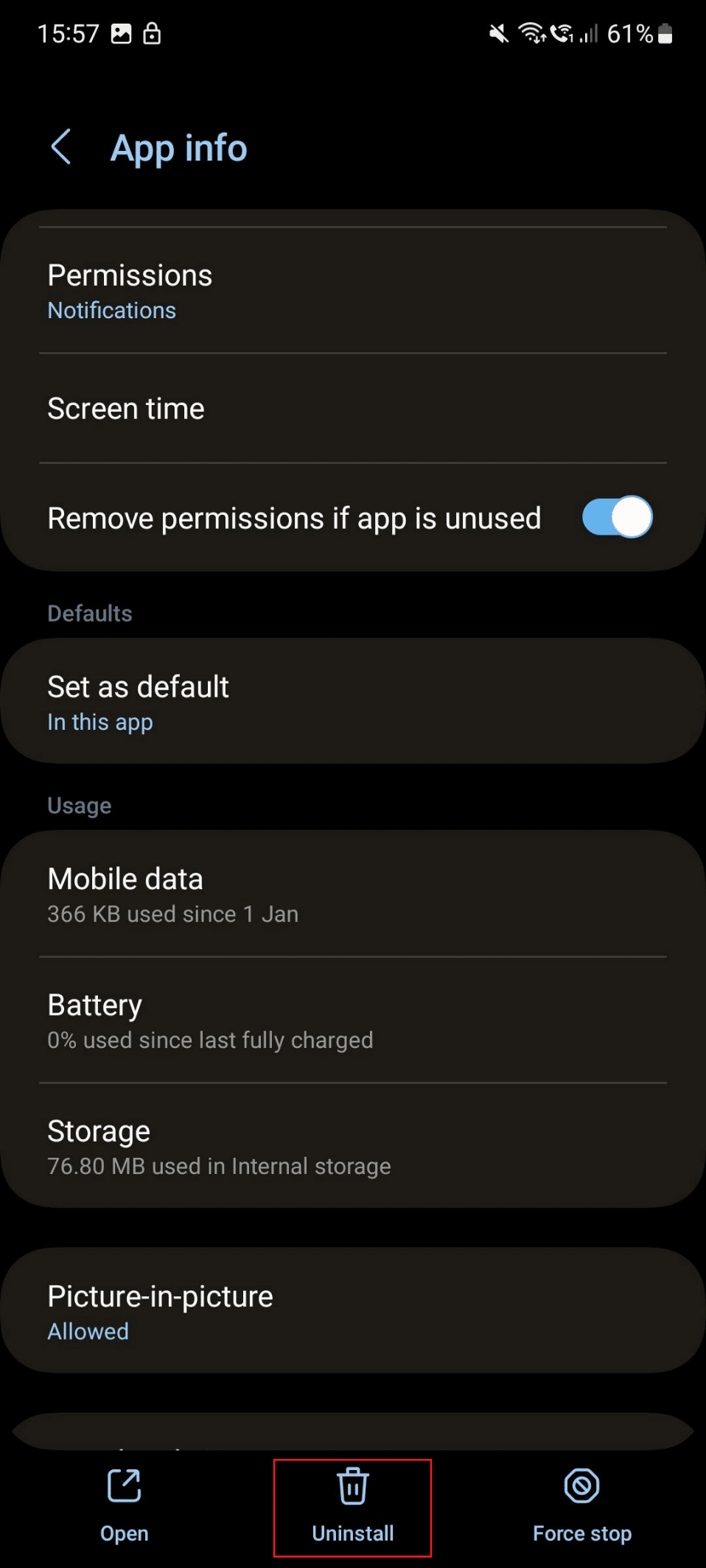
9. Enfin, appuyez sur OK .
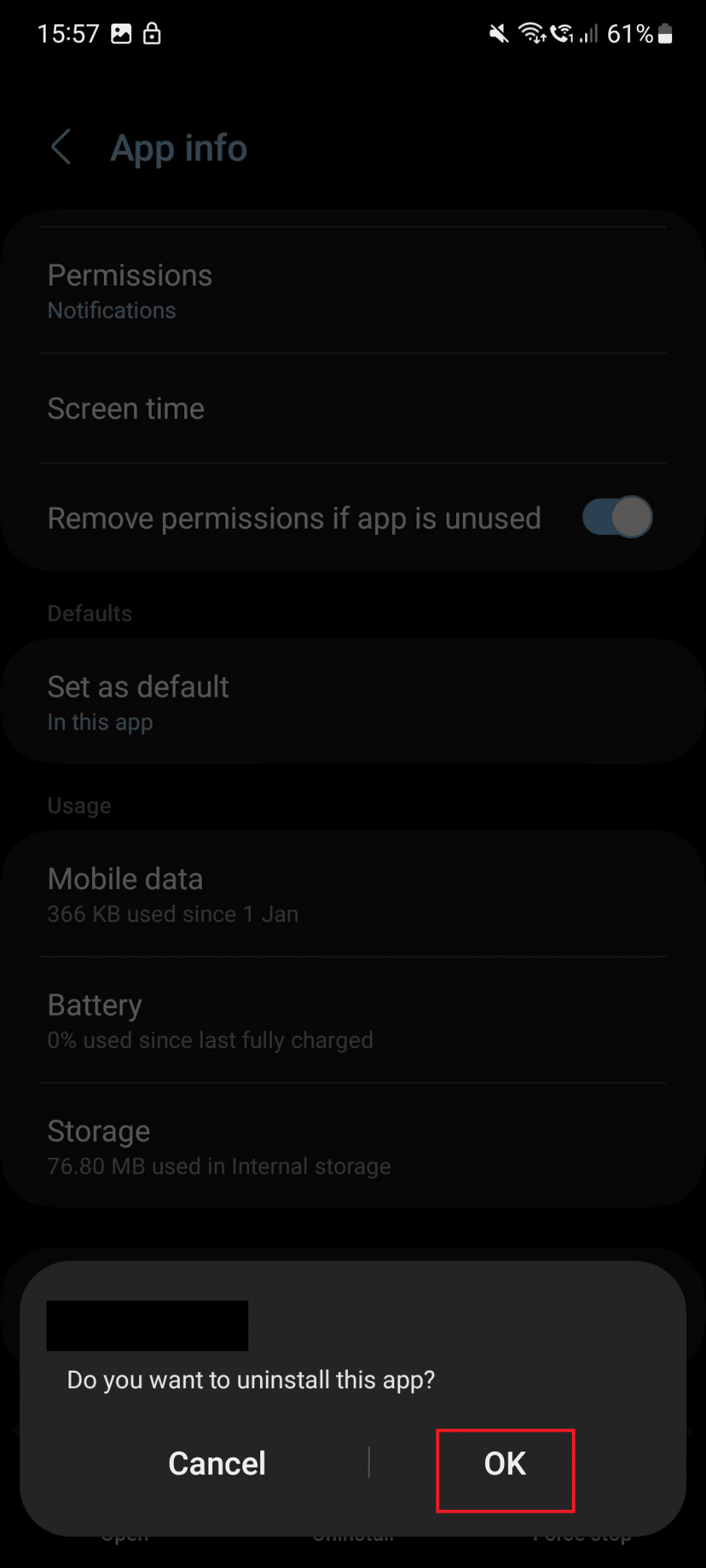
10. Redémarrez votre téléphone pour quitter le mode sans échec.
Méthode 7 : Effacer la partition de cache
Une autre méthode pour réparer le téléphone Samsung qui redémarre la nuit consiste à effacer la partition de cache. Les étapes pour effacer la partition de cache sont fournies ci-dessous :
1. Tout d'abord, appuyez simultanément sur les touches Volume bas et Alimentation .
2. Appuyez sur Éteindre .
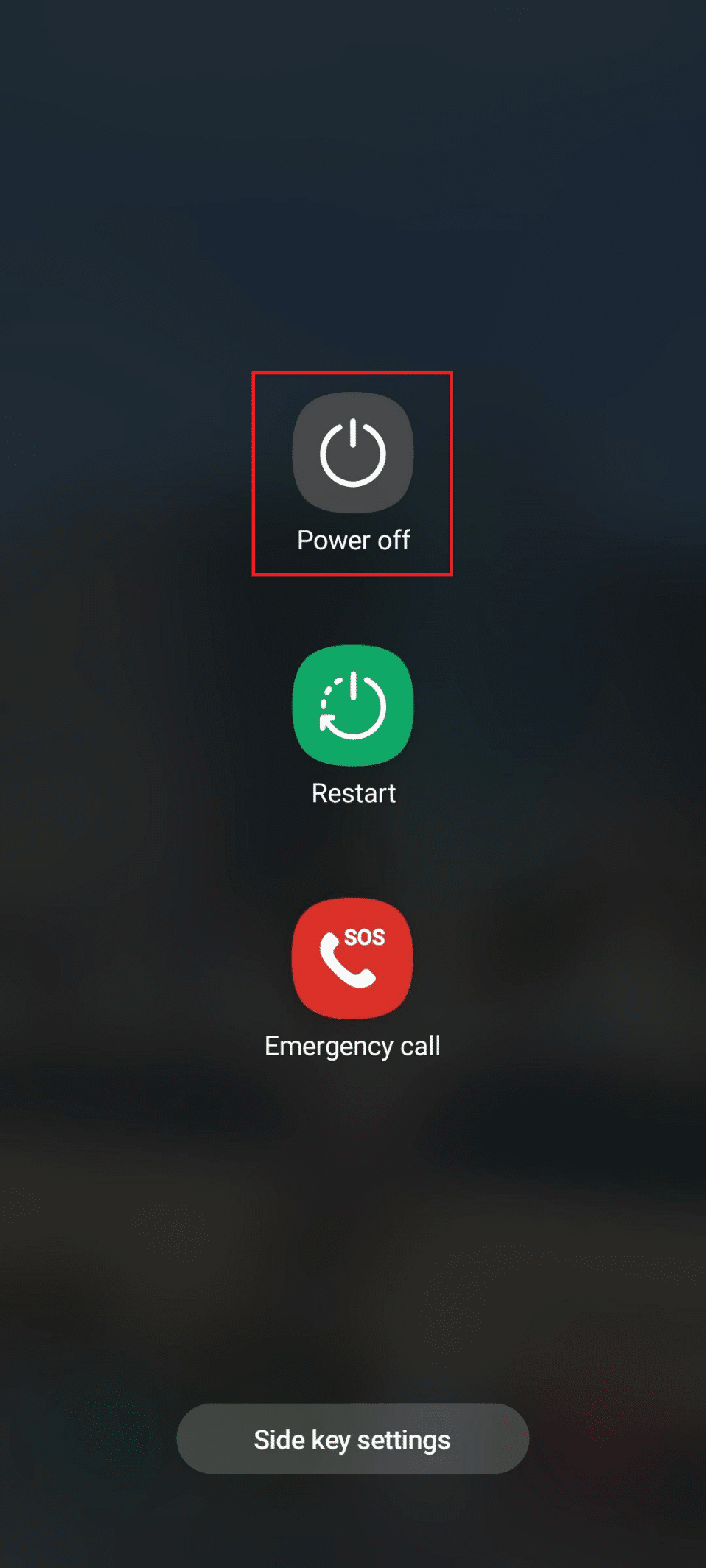
3. Appuyez simultanément sur les touches de réduction du volume et d'alimentation pour entrer en mode de récupération.
4. Ensuite, utilisez le bouton Volume pour accéder au menu du mode de récupération.
5. Après cela, choisissez Wipe Cache Partition avec le bouton d'alimentation .
6. Maintenant, attendez que le processus soit terminé.
7. Redémarrez votre téléphone en mode normal.
A lire également : Réparer WhatsApp n'arrête pas de planter sur Android
Méthode 8 : réinitialiser les paramètres réseau
Lorsque les paramètres réseau de votre appareil sont corrompus, votre appareil peut redémarrer tout seul. Les étapes pour effectuer cette opération sont répertoriées ci-dessous.
1. Tout d'abord, appuyez sur l'icône Paramètres .
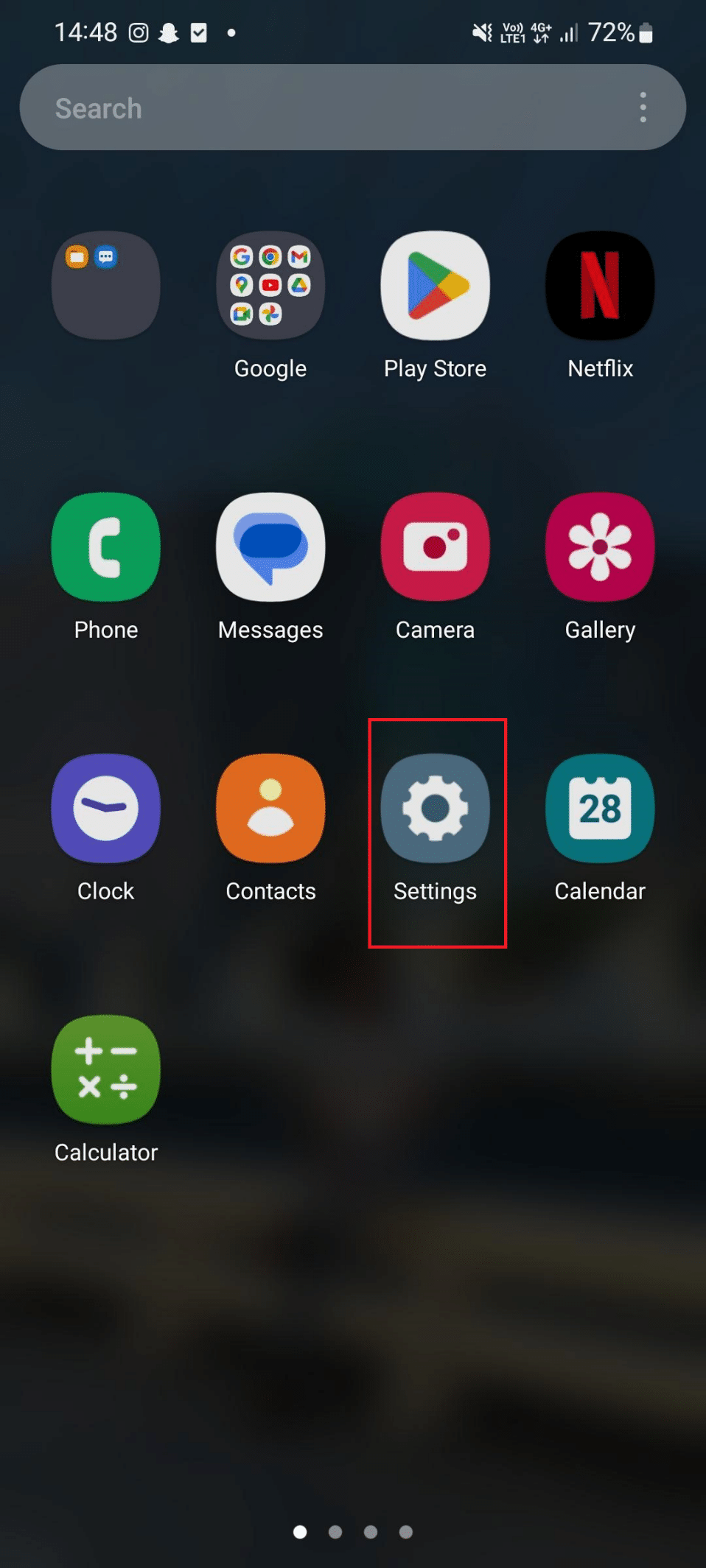
2. Ensuite, appuyez sur Gestion générale .
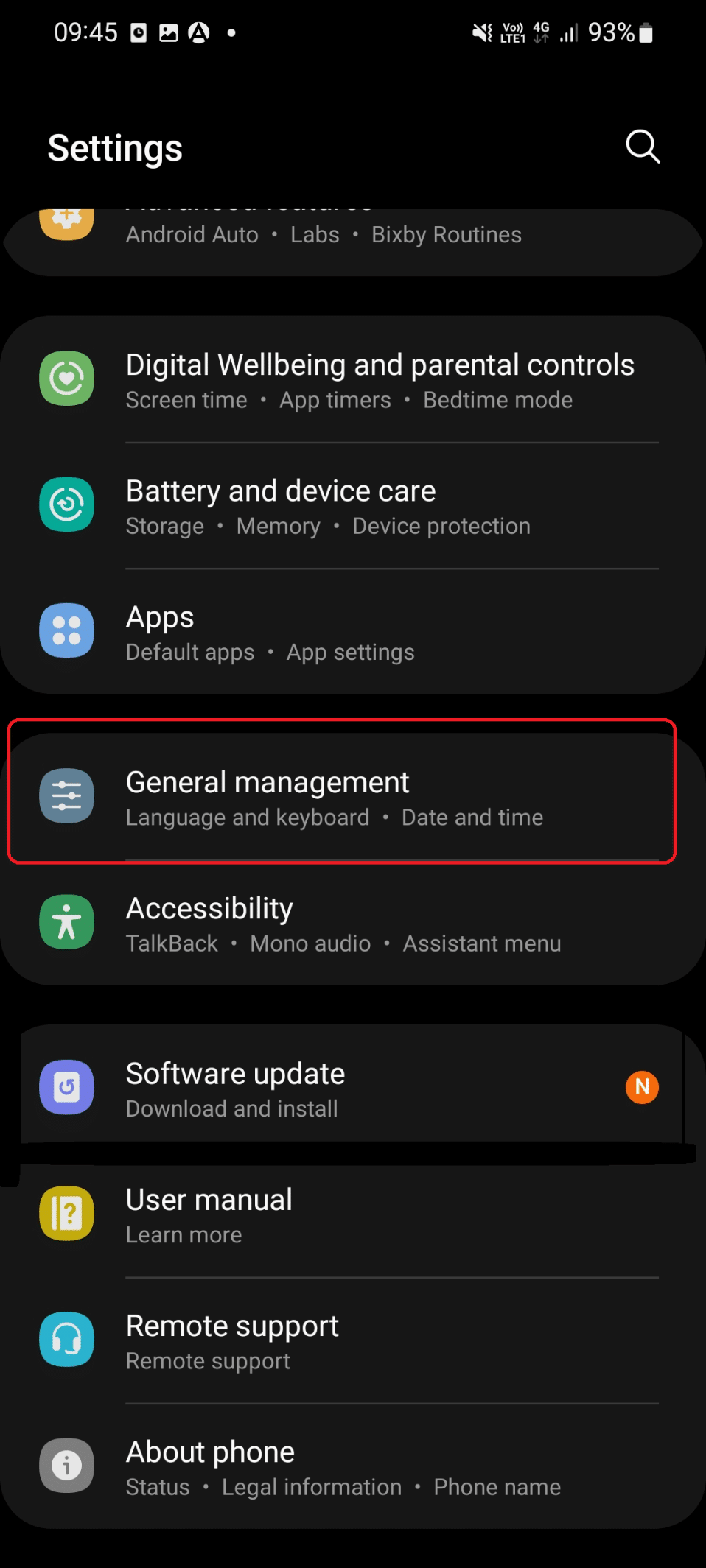
3. Après cela, faites défiler vers le bas et appuyez sur Réinitialiser .
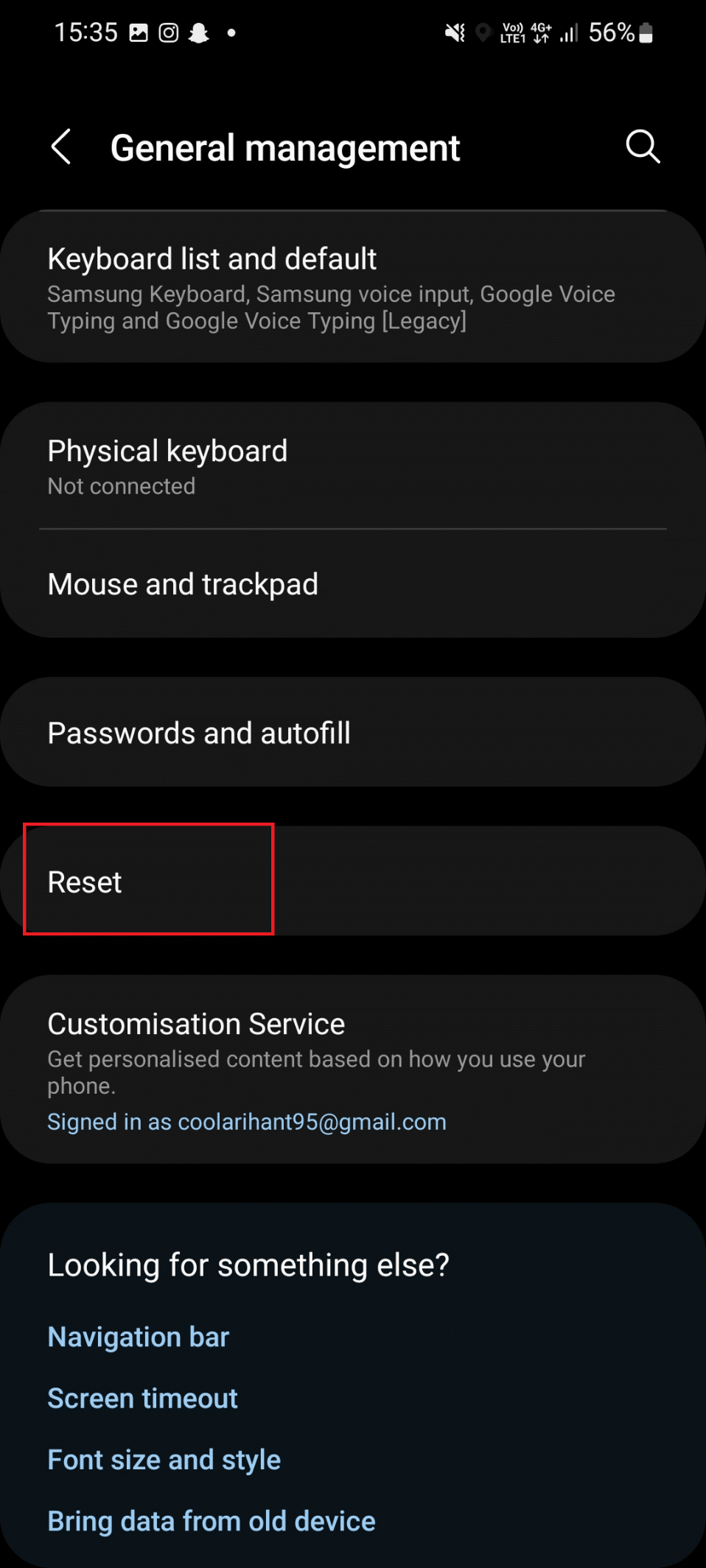
4. Tapez sur Réinitialiser les paramètres réseau .
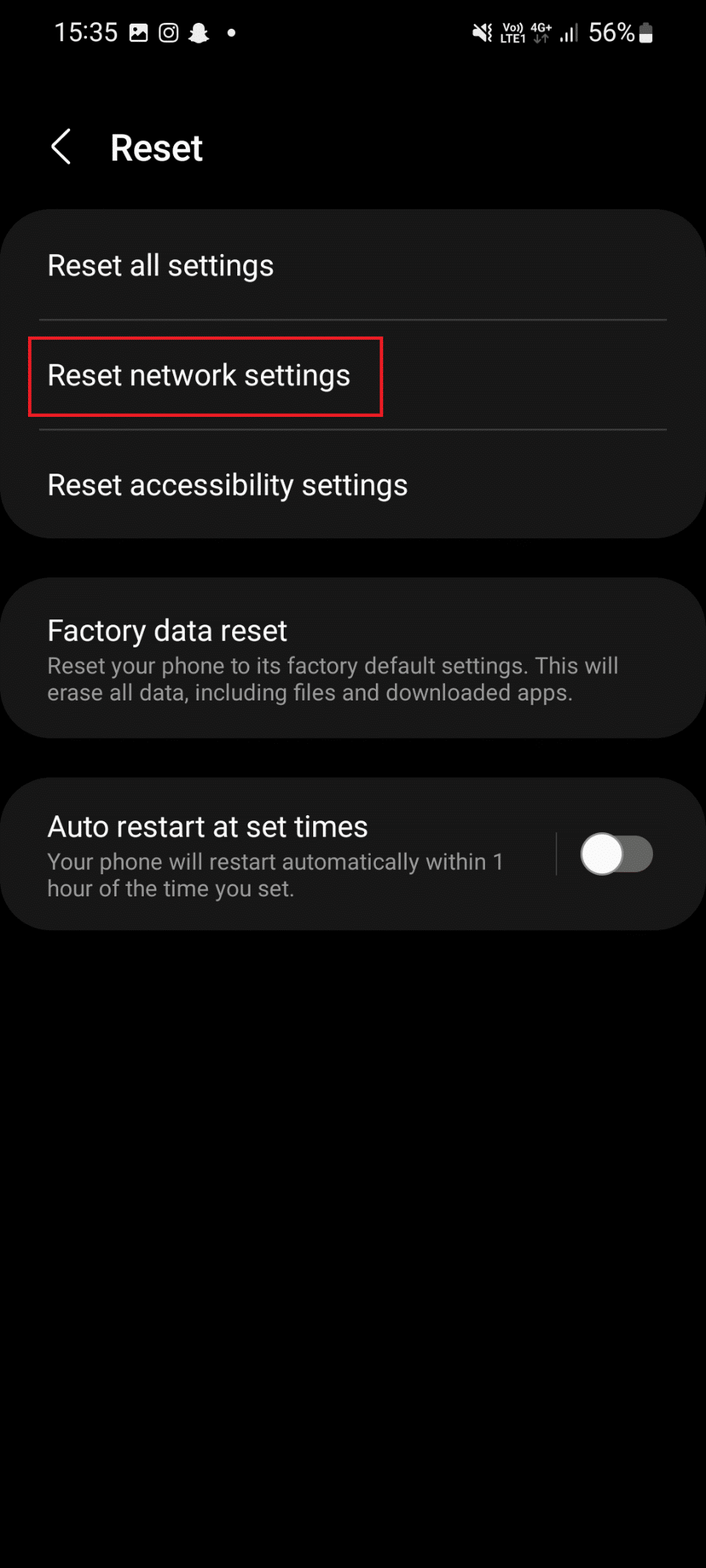
5. Après cela, appuyez sur les paramètres de réinitialisation .
Continuez à lire pour savoir quoi faire si le téléphone Samsung continue de redémarrer.
Méthode 9 : périphérique de réinitialisation d'usine
Une autre solution possible pour résoudre le problème évoqué consiste à réinitialiser votre smartphone en usine. Si vous réinitialisez votre smartphone aux paramètres d'usine, toutes les applications tierces, les données utilisateur et les données d'application associées seront supprimées du combiné.
Remarque : Avant de procéder à une réinitialisation d'usine, assurez-vous que les données de votre smartphone sont sauvegardées. De plus, chargez votre téléphone avant de l'exécuter.
1. Ouvrez le tiroir de l'application et appuyez sur Paramètres .
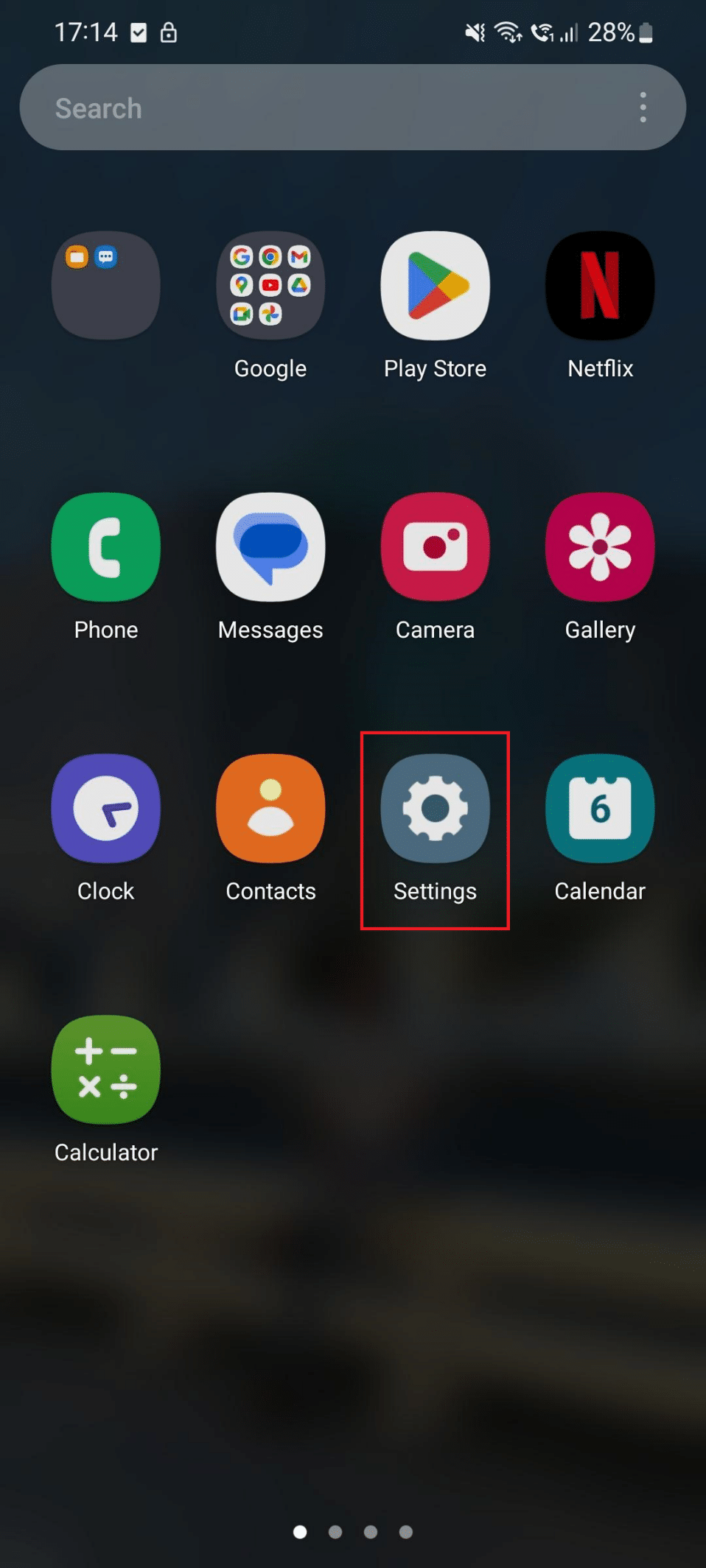
2. Maintenant, appuyez sur Gestion générale .
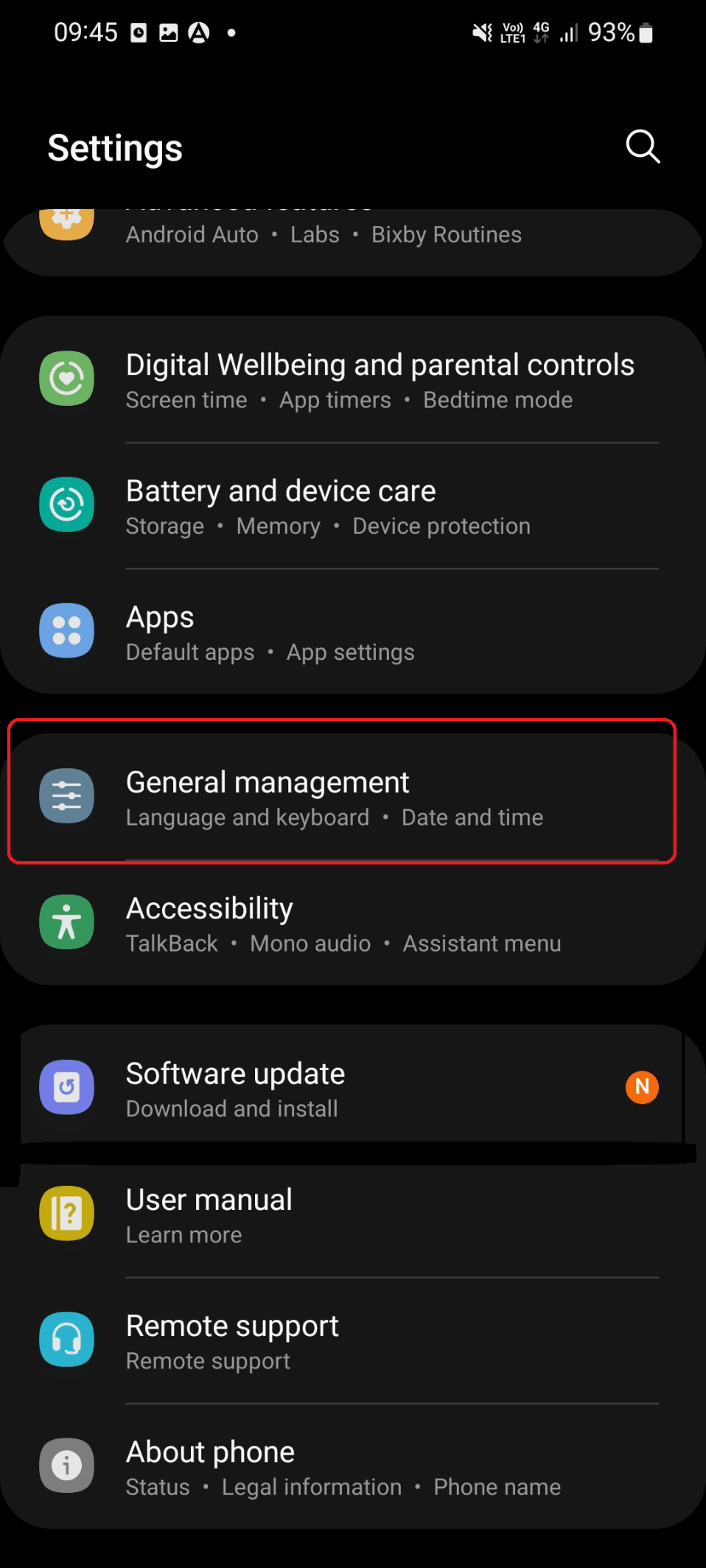
3. Ensuite, balayez vers le bas et appuyez sur Réinitialiser .
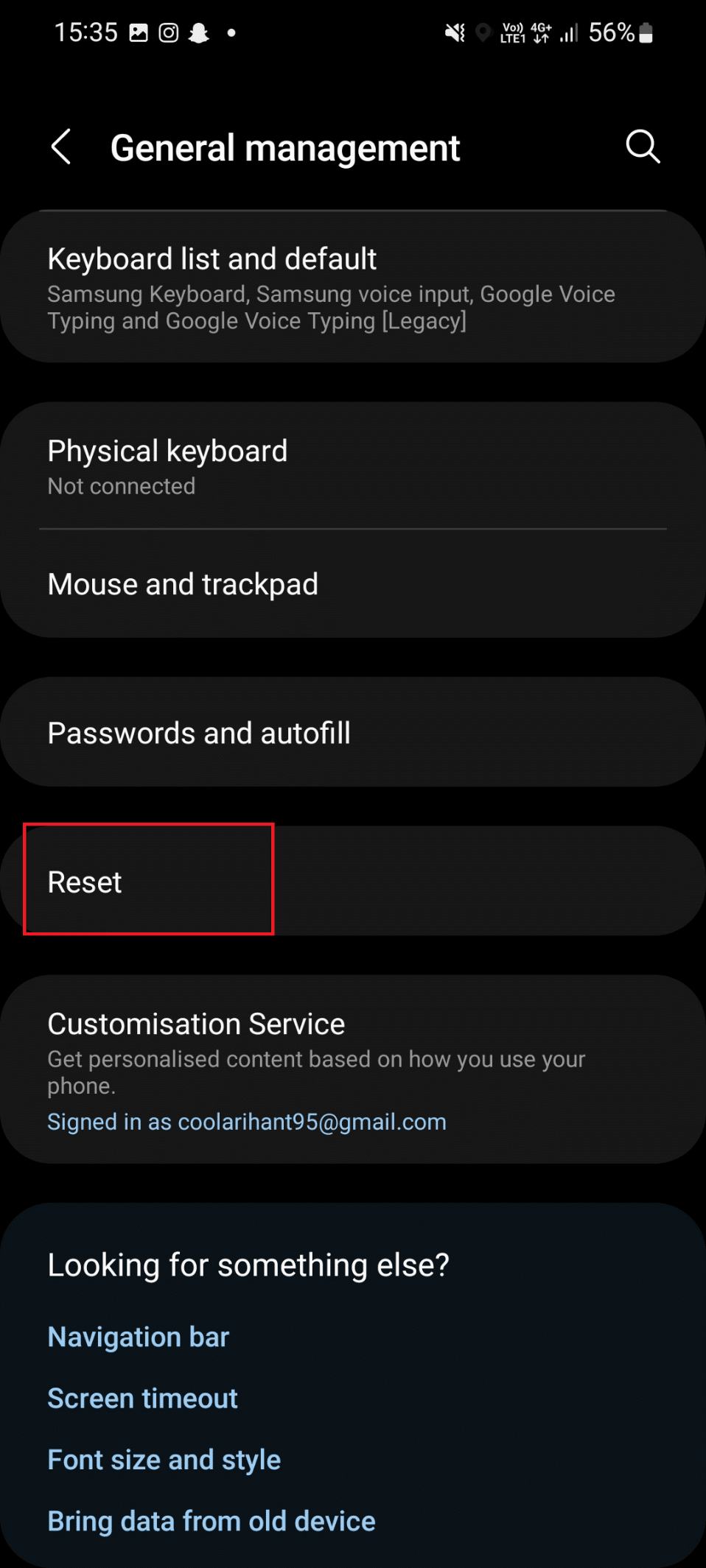
4. Tapez sur Réinitialisation des données d'usine .
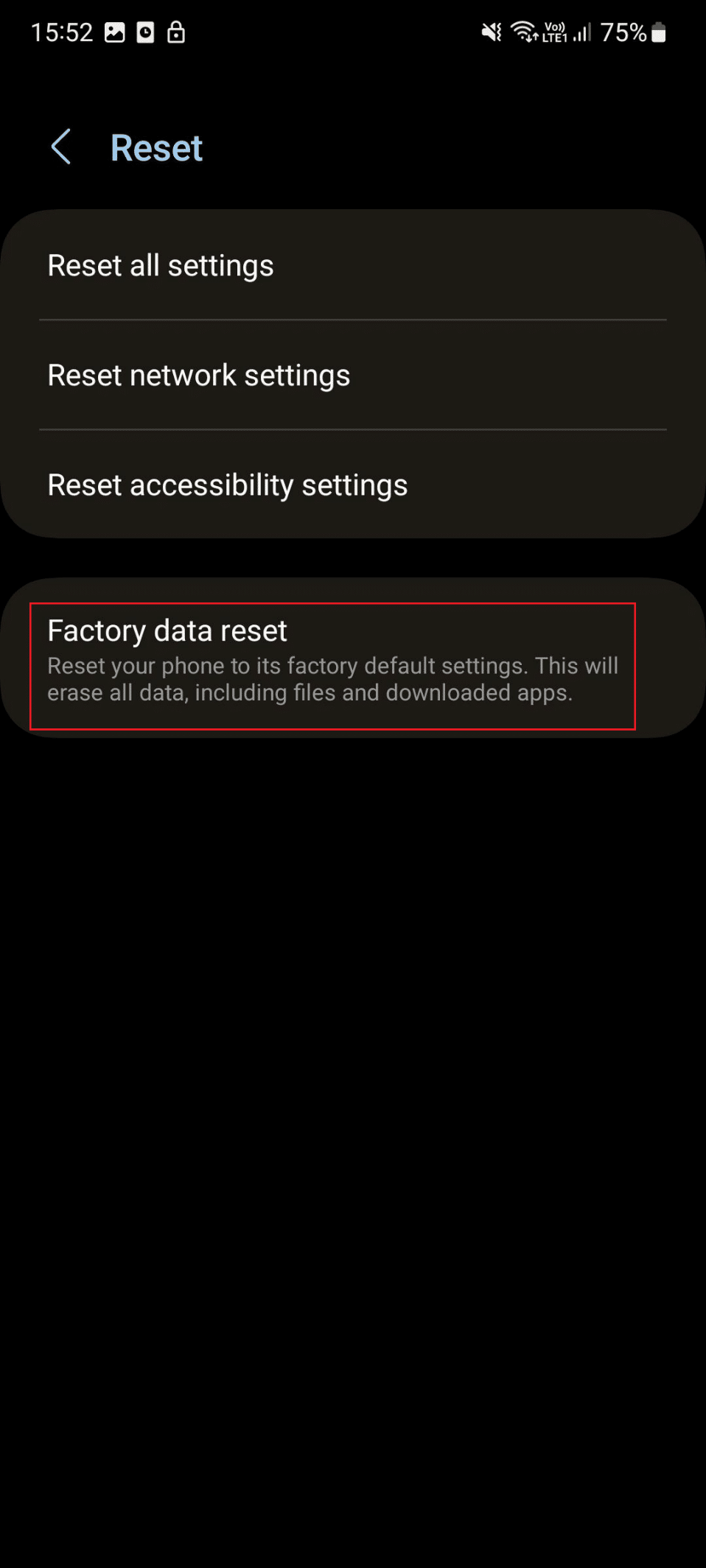
5. Suivez les instructions à l'écran pour réinitialiser votre smartphone en usine.
6. Après la réinitialisation, vérifiez si le problème discuté est résolu.
Lisez également : Comment réinitialiser un téléphone Samsung sans mot de passe
Méthode 10 : Contacter le support client
Si les méthodes mentionnées ci-dessus n'ont pas réussi à réparer le téléphone Samsung qui continue de redémarrer pendant le chargement, contactez la page d'assistance Samsung. Vous pouvez également visiter le café intelligent Samsung pour résoudre le problème.
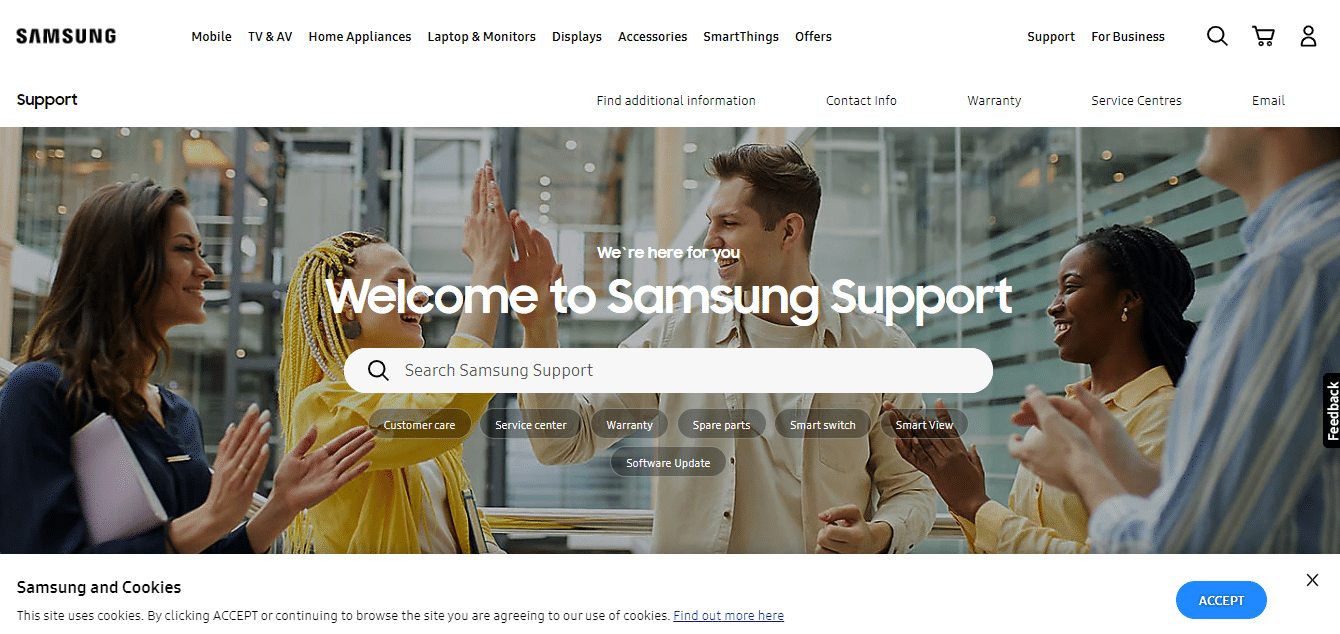
Recommandé:
- Corriger cette application a fait trop d'erreur de demandes
- Comment voir l'historique de Siri sur iPhone
- Comment changer l'e-mail du compte Samsung
- Comment sortir Samsung du mode de vente au détail
Nous espérons que cet article vous a été utile et que vous avez pu réparer le redémarrage du téléphone Samsung . Si vous avez encore des questions, n'hésitez pas à les poser dans la section des commentaires ci-dessous. Faites-nous également savoir quelle méthode a fonctionné pour vous et ce que vous voulez apprendre ensuite.
